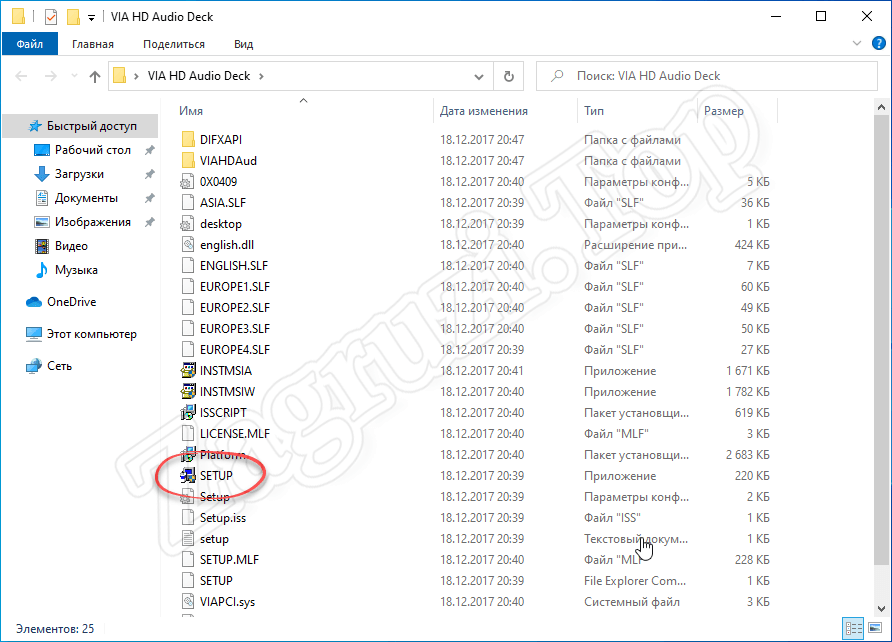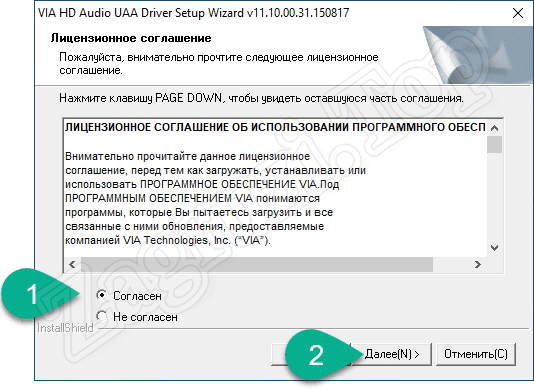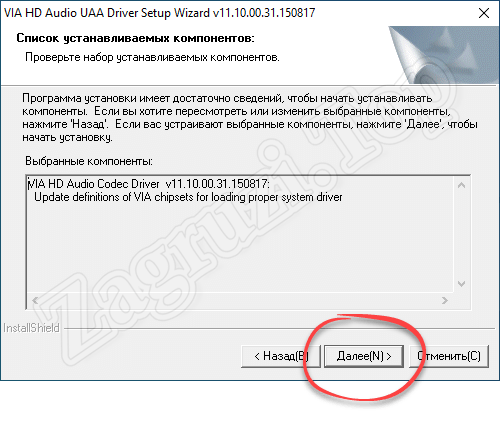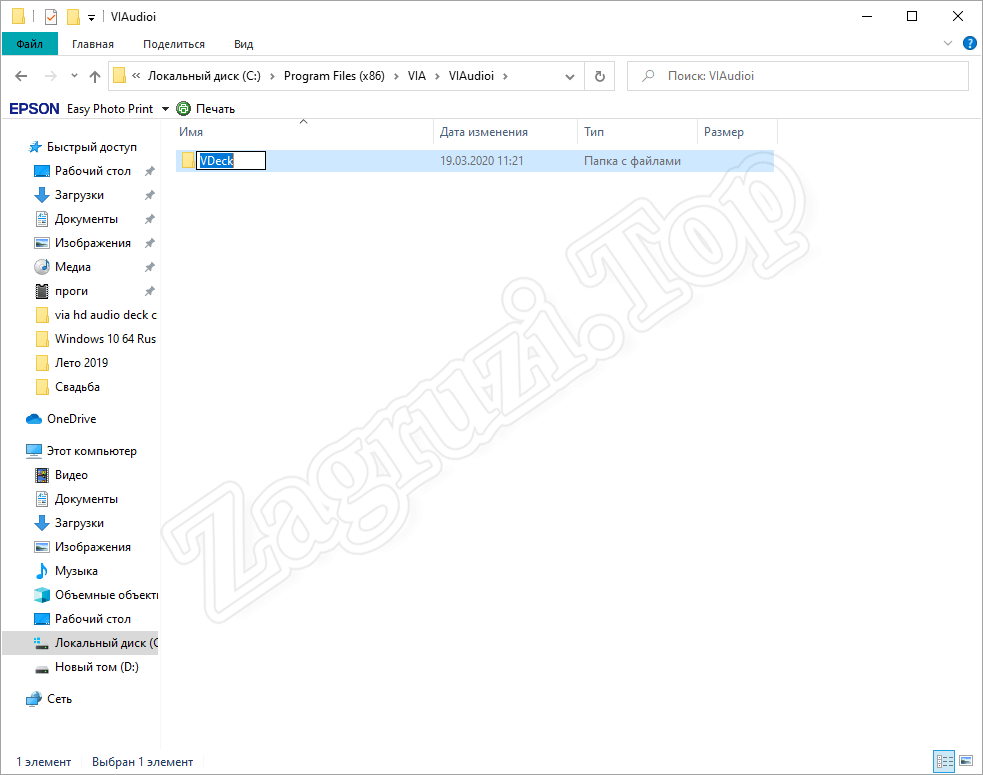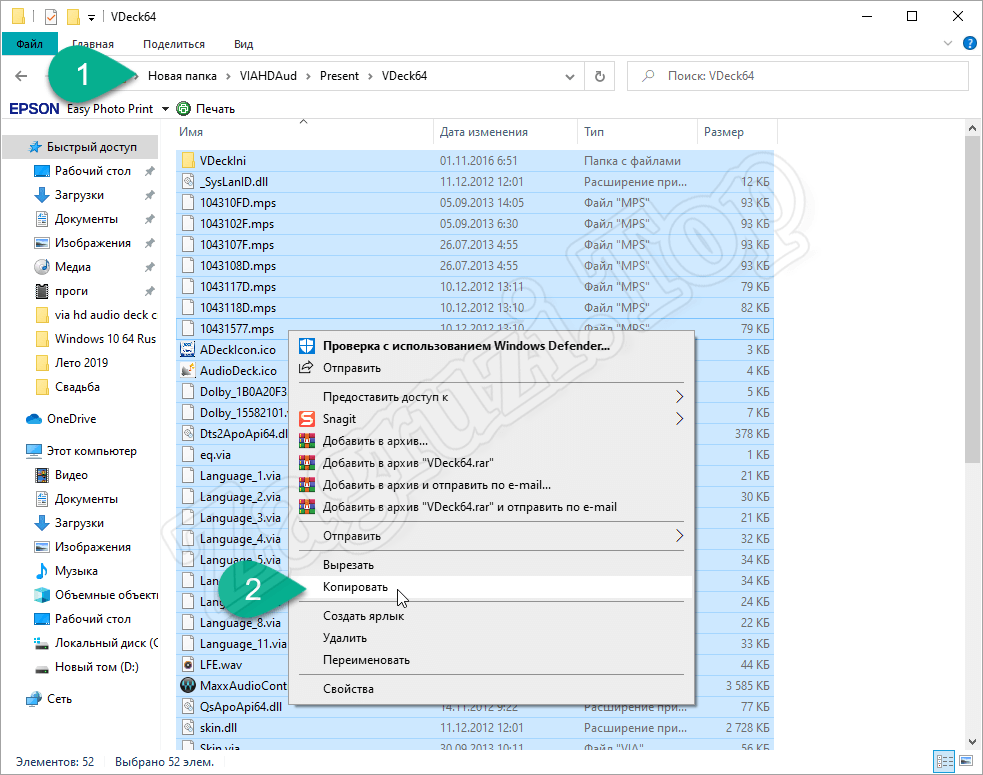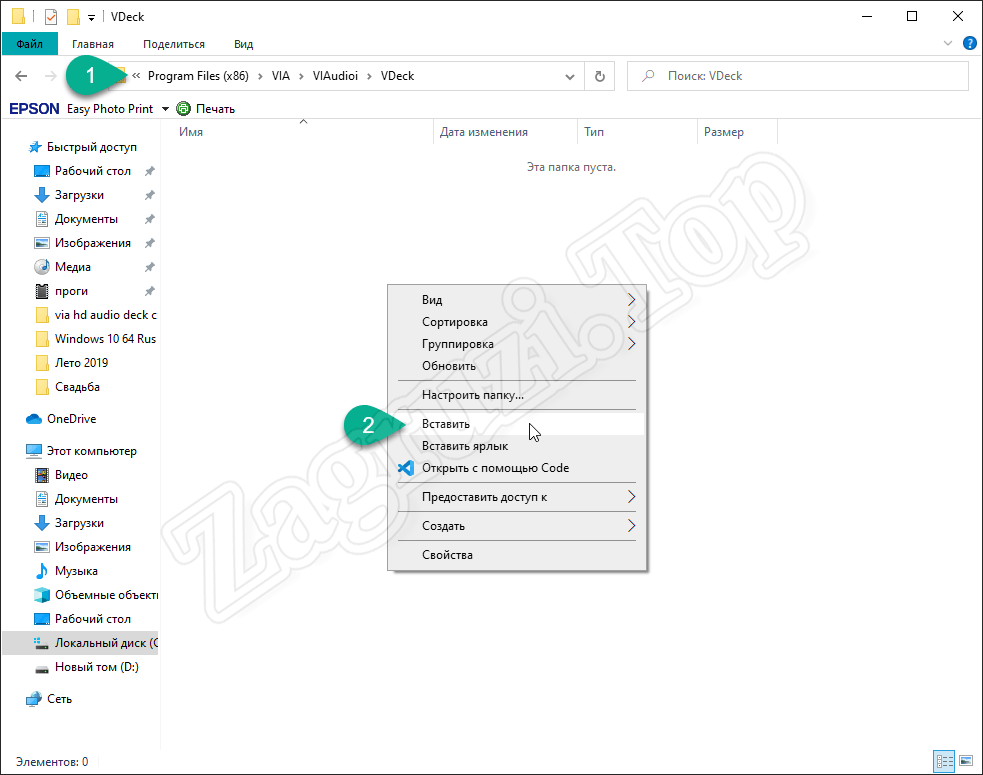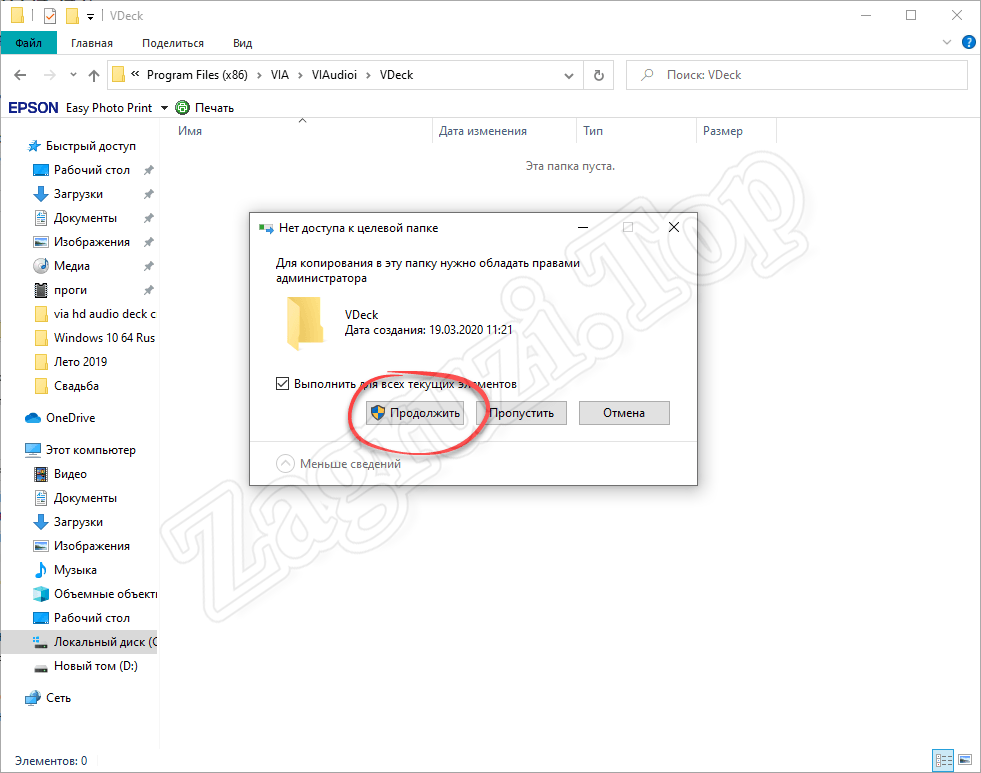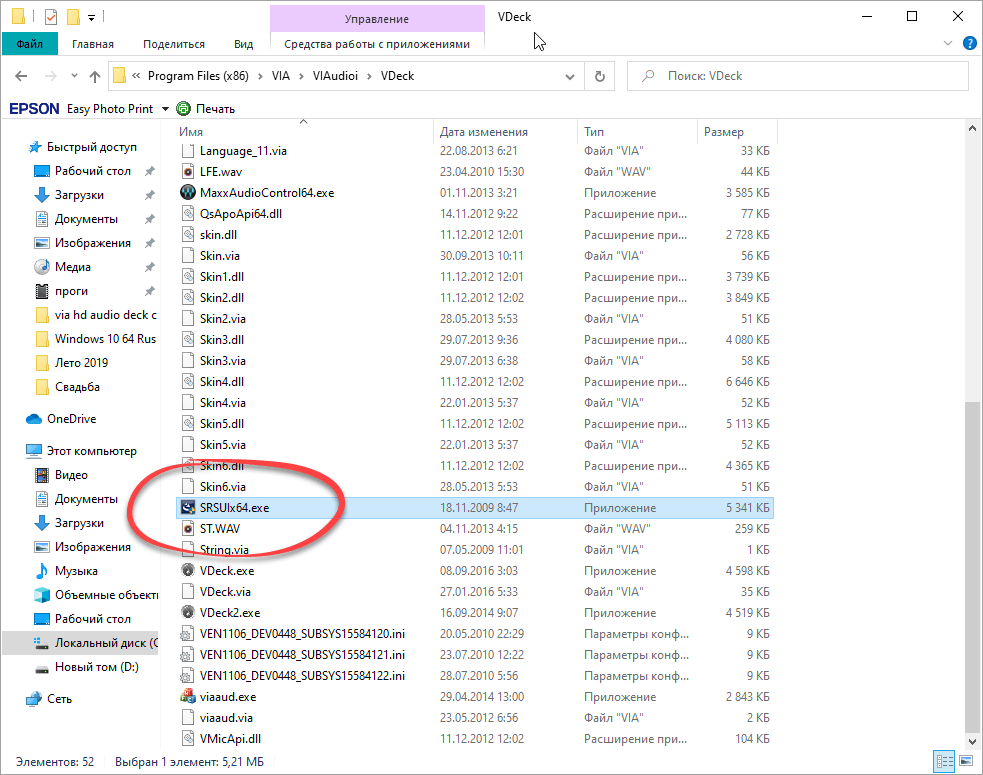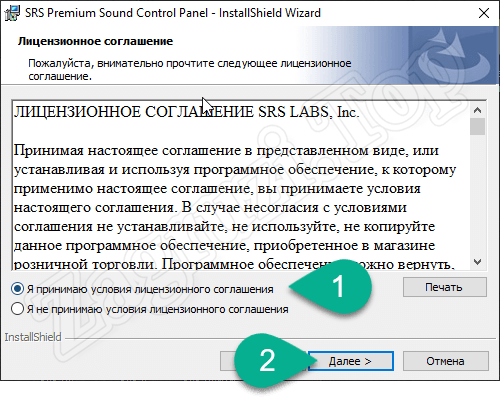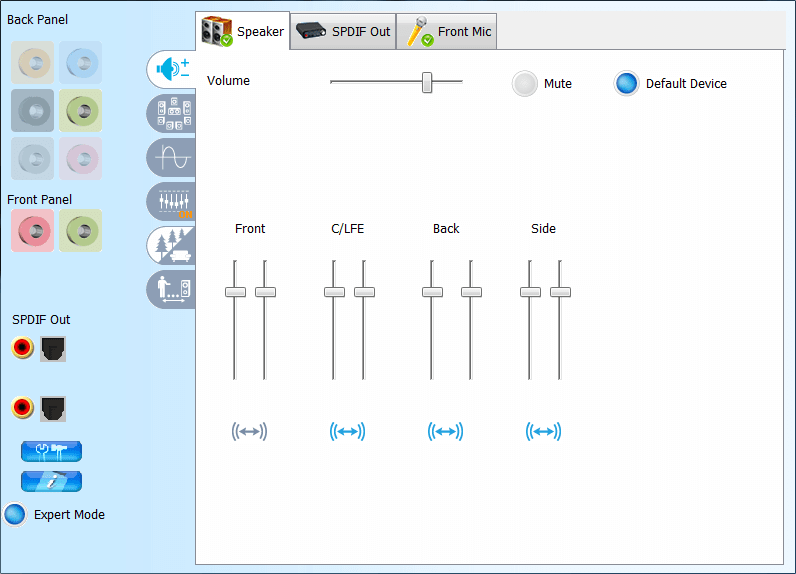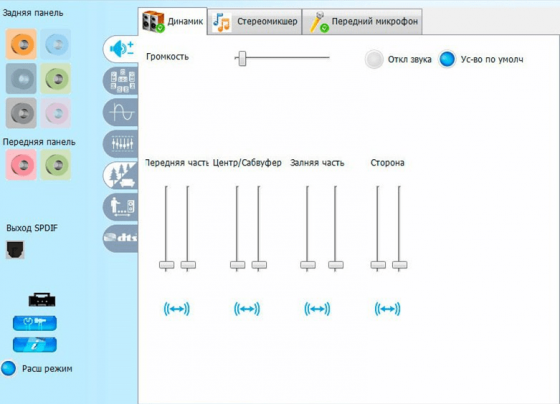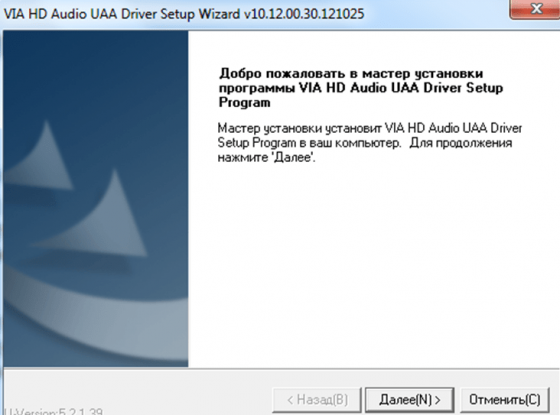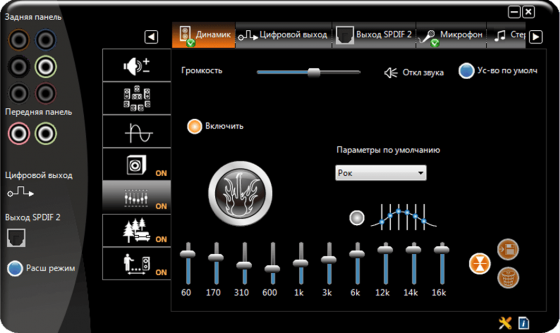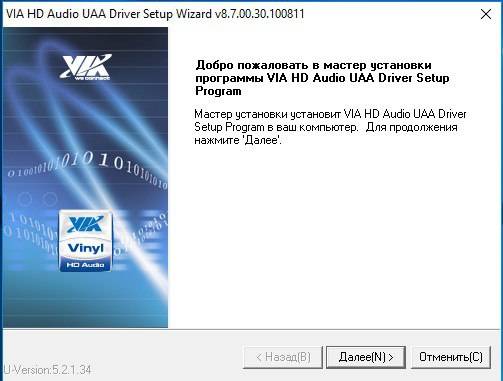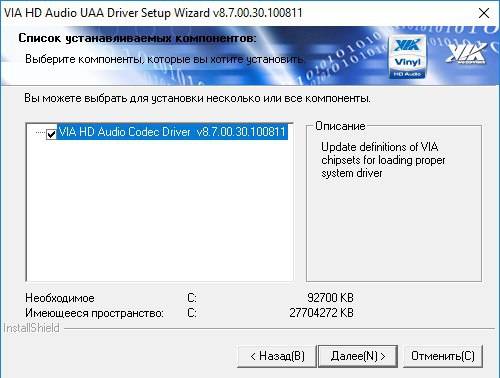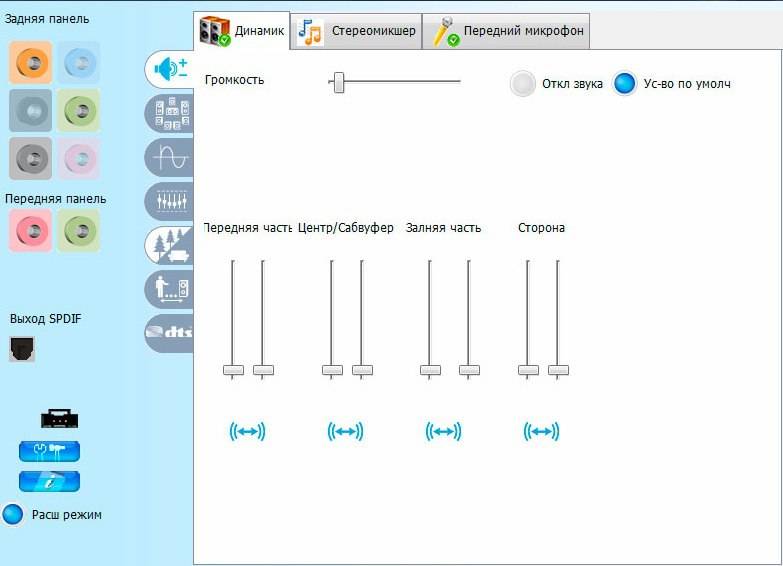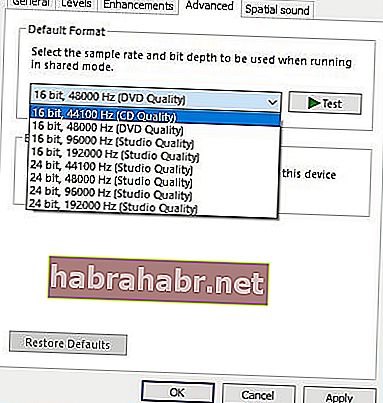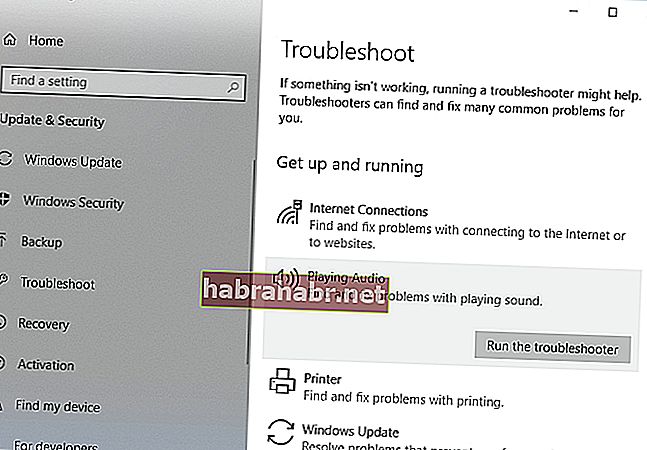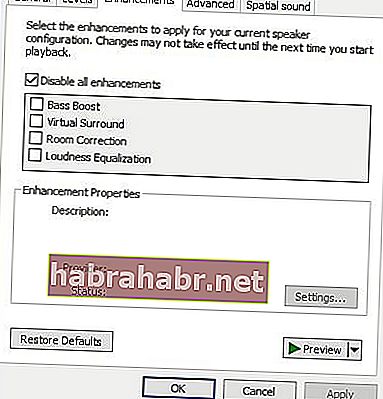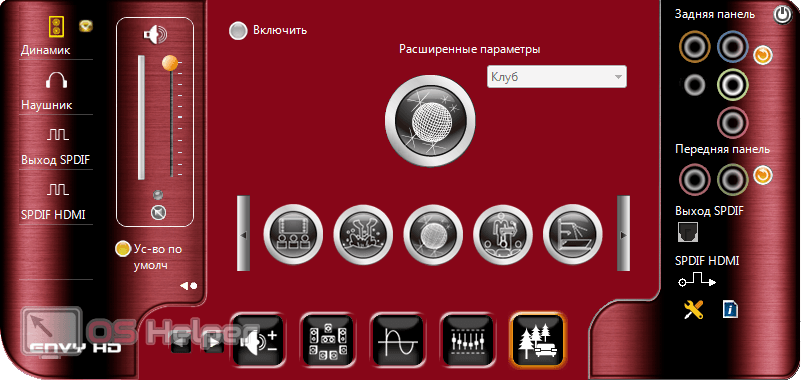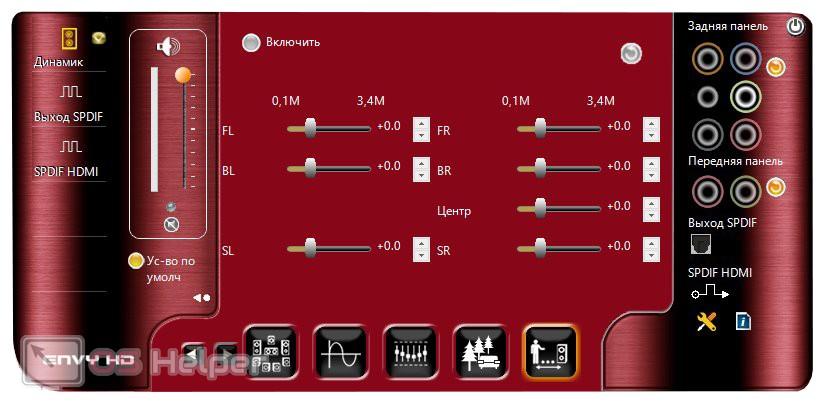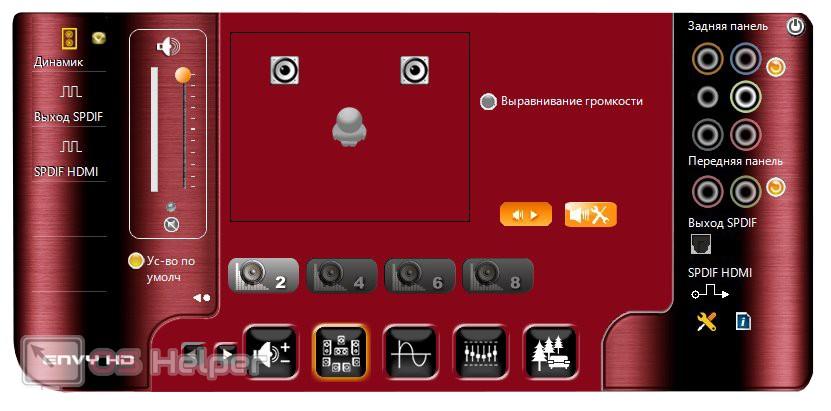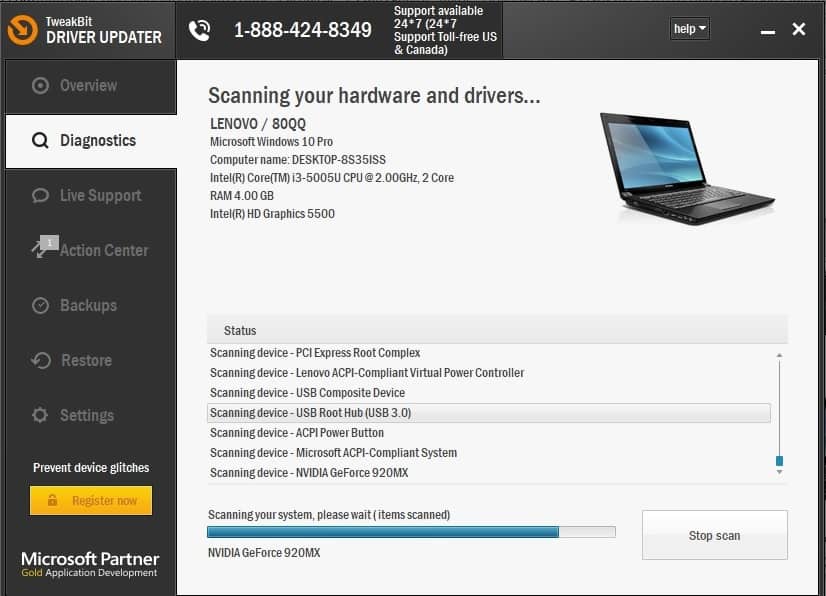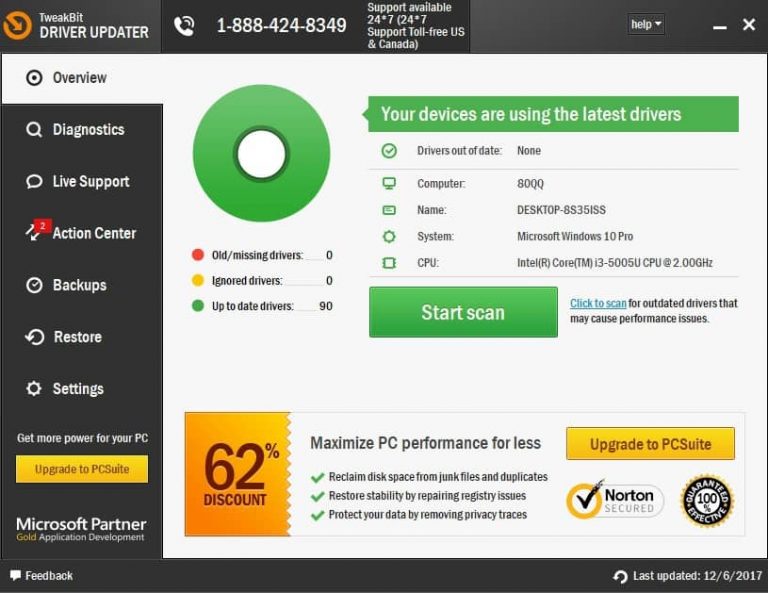Содержание
- Описание и возможности
- Установка программы
- Инсталляция драйвера
- Установка панели управления звуком
- Настройка и использование
- Достоинства и недостатки
- Скачать VIA HD Audio Deck
- Видеоинструкция
- Вопросы и ответы
Описание и возможности
В первую очередь давайте подробнее разберемся, для чего нужно данное приложение и какими основными возможностями оно обладает. Как мы уже говорили, это звуковой драйвер, обеспечивающий нормальную работу аудиоконтроллера от VIA. Вместе с ним поставляется и специальное программное обеспечение в виде панели управления звуком. Ее нужно устанавливать отдельно, но данный процесс мы также затронем в приведенной ниже инструкции.
Кроме этого, рассматриваемое ПО имеет ряд дополнительных возможностей:
- Смена тем оформления.
- Настройка аудиосигнала отдельно для передней и задней панели системного блока.
- Регулировка чувствительности микрофона.
- Эквалайзер.
- Работа с пространственным звучанием.
- Наличие нескольких профилей, для каждого из которых мы можем задать свои настройки, а потом быстро переключать их.
- Поддержка SPDIF.
Кстати, если даже после установки данной панели звук на вашем компьютере не появился, рекомендуем просмотреть подробную пошаговую инструкцию, которая называется: что делать, если не работает звук на компьютере.
Установка программы
Итак, рассмотрев возможности VIA HD Audio Deck для Windows 10, мы переходим дальше и будем говорить, во-первых, как установить драйвер, во-вторых, как инсталлировать панель управления звуком, ну и в-третьих, как все это корректно настроить. Не откладывая, приступаем.
Инсталляция драйвера
Для того чтобы быстро и бесплатно установить последнюю версию драйвера с официального сайта, поступаем следующим образом:
- Сначала переходим в самый конец этой странички и, найдя там соответствующий раздел, скачиваем VIA HD Audio Deck для Windows 10. Далее распаковываем полученный архив и запускаем файл, который мы отметили на скриншоте ниже.
- Операционная система от Microsoft запросит доступ к администраторским полномочиям. Его нужно обязательно утвердить, кликнув по кнопке «Да».
- В результате начнется подготовка к инсталляции звукового драйвера от VIA.
- На следующем этапе нам нужно всего лишь кликнуть по кнопке «Далее».
- Переключаем флажок в положение «Согласен» и переходим к следующему этапу.
- Устанавливаем галочку напротив драйвера, подходящего именно для нашего аппаратного обеспечения, а затем кликаем по «Далее».
- То же самое делаем и на следующем этапе.
- Запустится процесс инсталляции нашего звукового драйвера. Дожидаемся его завершения.
- Дальше кликаем по все той же кнопке.
- На этом наша установка завершена. ОС предложит перезагрузить компьютер, с чем желательно согласиться. Жмем кнопку «Готово».
Перед тем как вы кликнете по обозначенной на скриншоте выше кнопке, обязательно закройте все программы и сохраните их данные. Внезапная перезагрузка ПК может спровоцировать потерю важных файлов.
Установка панели управления звуком
Итак, наш драйвер установлен и устройство работает. Рассматриваемый программный пакет предусматривает также наличие панели управления звуком. Она предоставляет пользователю огромное количество дополнительных возможностей, которые мы обозревали в самом начале статьи. Давайте рассмотрим, как запустить VIA HD Audio Deck. Делается это следующим образом:
- Сначала мы переходим в проводник Windows 10. Для этого достаточно кликнуть по его иконке на панели задач операционной системы.
- Следуем по пути «C:Program Files (x86)VIA» и создаем тут папку «VIAudioi».
- Переходим в папку «VIAudioi» и делаем в ней еще один каталог. Называем его «VDeck».
- Возвращаемся к ранее распакованным установочным файлам драйвера и, перейдя по адресу «VIAHDAudPresentVDeck64», копируем все содержимое буфера обмена.
- Возвращаемся к созданному ранее каталогу «C:Program Files (x86)VIAVIAudioiVDeck», а затем вставляем только что скопированные файлы. Для этого опять же, можно воспользоваться контекстным меню, вызываемым правой кнопкой мыши, или сочетанием горячих клавиш «Ctrl» + «V».
- При этом система обязательно запросит администраторские полномочия. Любые действия над ОС или установленным ПО требует этого. Соответственно, разрешаем, нажав кнопку «Продолжить».
- Дальше запускаем файл, который откроет инсталлятор нашей звуковой панели.
- В результате начнется подготовка, завершения которой мы должны будем дожидаться.
- Как и в случае с инсталляцией драйвера, переходим к следующему этапу, кликнув по уже знакомой кнопке.
- Принимаем лицензионное соглашение, переключив триггер в нужное положение, а потом кликаем по «Далее».
- При необходимости меняем каталог, в которой будет устанавливаться наша панель. После этого двигаемся дальше, кликнув по обозначенной на скриншоте кнопке.
- После этого переходим непосредственно к инсталляции, кликнув по кнопке с надписью «Установить».
- Дожидаемся завершения процесса инсталляции.
- В результате установка будет завершена и в меню «Пуск» появится иконка запуска панели управления звуком VIA HD Audio Deck для Windows 10. Теперь приложением можно пользоваться.
Если ОС выдаст сообщение, что ПО не поддерживается данным компьютером, значит, у вас другая (не VIA) звуковая карта.
Кстати, для того чтобы любые аудио и звуковые файлы на компьютере воспроизводились без проблем, обязательно установите библиотеку под названием K-Lite Codec Pack.
Настройка и использование
Итак, теперь вы знаете, где найти панель управления звуком от VIA, а также, как установить нужный для ее работы аудиодрайвер. Теперь мы можем взглянуть, как же выглядит данное программное обеспечение. Основной интерфейс выполнен в темных или светлых тонах. Это зависит от выбранной пользователем темы и легко переключается в настройках. В главном окне мы видим инструмент для настройки сигнала на передней и задней панели системного блока. Также при помощи отдельных вкладок настраивается динамик и микрофон.
В самом центре окна находится диаграмма, отражающая положение звука при настройке пространственного звучания. Немного левее вы найдете несколько вкладок, каждая из которых содержит дополнительный функционал. Настроив профиль, вы можете сохранить конфигурацию в один из 8 слотов. В дальнейшем это поможет быстро переключать те или иные настройки, в зависимости от игры, просмотра фильма, прослушивания музыки и так далее. Самые догадливые из наших читателей наверняка заметили, что в левом нижнем углу программы находится переключатель, запускающей так называемый экспертный режим настроек.
Так вот, если на него нажать, мы попадем в меню, содержащее гораздо большее количество опций, которые подойдут для продвинутых пользователей. Если мы перейдем в одну из вкладок, содержащую те или иные настройки, то сможем увидеть, что и она разделена на несколько частей. Например, обратившись к опциям по настройке уровня звука, мы увидим разделы конфигурации для динамика, микрофона или SPDIF. Для удобства все эти настройки разделены по вкладкам, но уже расположенным сверху.
Еще один раздел содержит различные профили, которые позволяют отдельно для того или иного устройства регулировать громкость, на время отключается сигнал или выбирать предустановку.
Переключившись на следующую вкладку, мы можем установить не только уровень воспроизведения, но и задать битность сигнала или частоту его дискретизации.
Кстати, если эквалайзер нужен вам для более ранних операционных систем, на нашем сайте есть и такая возможность. Для этого мы однажды написали о лучшем бесплатном эквалайзере для Windows 7.
Достоинства и недостатки
Итак, возможности софта мы рассмотрели, разобрались, как его скачать, а также установить. Теперь давайте затронем еще один очень важный момент. Любое программное обеспечение, работающее на операционных системах от Microsoft, обладает собственными положительными и отрицательными особенностями, которые напрямую влияют на популярность и востребованность среди пользователей.
Плюсы:
- Огромное количество различных настроек, позволяющих конфигурировать звук на любой вкус.
- Приложение полностью бесплатно.
- Одновременно устанавливается драйвер и панель управления звуком.
- Все управляющие элементы расположены по специальным вкладкам, от чего доступ к ним получить очень легко.
Минусы:
- К сожалению, приложение пока не содержат русского языка.
Дальше вы можете переходить непосредственно к скачиванию последней версии нашего приложения. Для этого достаточно нажать кнопку, которую мы прикрепили ниже.
| Название: | VIA HD Audio Deck |
| Разработчик: | VIA |
| Платформа: | Windows 10 |
| Цена: | Бесплатно |
| Язык: | Английский |
Скачать VIA HD Audio Deck для Windows 10 x64 Bit
К аналогам можно отнести, например, диспетчер Realtek HD, который, кстати, нельзя поставить вместо данного ПО, так как он предназначен для других звуковых карт.
Видеоинструкция
Для того чтобы вам было проще разобраться с тем, как правильно установить звуковой драйвер, а также панель управления, мы прикрепляем специальный обучающий ролик, в котором автор максимально наглядно и подробно показывает все это на собственном компьютере. Обязательно посмотрите видео, ведь оно не отнимет более 5 минут вашего времени. Зато это исключит ошибки при установке программного обеспечения от VIA.
Вопросы и ответы
Итак, на этом свою подробную пошаговую инструкцию мы заканчиваем, а вы можете переходить к делу. Устанавливайте описываемую панель управления звуком для своего ПК или ноутбука. Если в процессе появятся какие-то трудности или дополнительные вопросы (например, почему не работает эквалайзер), обращайтесь с ними к нам, воспользовавшись формой обратной связи, расположенной ниже. Эксперт, занимающийся модерированием комментариев, быстро ответит и постарается помочь.
( 7 оценок, среднее 4.29 из 5 )
VIA HD Audio Deck для Windows 10 x64 Bit

Описание и возможности
В первую очередь давайте подробнее разберемся, для чего нужно данное приложение и какими основными возможностями оно обладает. Как мы уже говорили, это звуковой драйвер, обеспечивающий нормальную работу аудиоконтроллера от VIA. Вместе с ним поставляется и специальное программное обеспечение в виде панели управления звуком. Ее нужно устанавливать отдельно, но данный процесс мы также затронем в приведенной ниже инструкции.
Кроме этого, рассматриваемое ПО имеет ряд дополнительных возможностей:
- Смена тем оформления.
- Настройка аудиосигнала отдельно для передней и задней панели системного блока.
- Регулировка чувствительности микрофона.
- Эквалайзер.
- Работа с пространственным звучанием.
- Наличие нескольких профилей, для каждого из которых мы можем задать свои настройки, а потом быстро переключать их.
- Поддержка SPDIF.
Кстати, если даже после установки данной панели звук на вашем компьютере не появился, рекомендуем просмотреть подробную пошаговую инструкцию, которая называется: что делать, если не работает звук на компьютере.
Установка программы
Итак, рассмотрев возможности VIA HD Audio Deck для Windows 10, мы переходим дальше и будем говорить, во-первых, как установить драйвер, во-вторых, как инсталлировать панель управления звуком, ну и в-третьих, как все это корректно настроить. Не откладывая, приступаем.
Инсталляция драйвера
Для того чтобы быстро и бесплатно установить последнюю версию драйвера с официального сайта, поступаем следующим образом:
- Сначала переходим в самый конец этой странички и, найдя там соответствующий раздел, скачиваем VIA HD Audio Deck для Windows 10. Далее распаковываем полученный архив и запускаем файл, который мы отметили на скриншоте ниже.
- Операционная система от Microsoft запросит доступ к администраторским полномочиям. Его нужно обязательно утвердить, кликнув по кнопке «Да».
- В результате начнется подготовка к инсталляции звукового драйвера от VIA.
- На следующем этапе нам нужно всего лишь кликнуть по кнопке «Далее».
- Переключаем флажок в положение «Согласен» и переходим к следующему этапу.
- Устанавливаем галочку напротив драйвера, подходящего именно для нашего аппаратного обеспечения, а затем кликаем по «Далее».
- То же самое делаем и на следующем этапе.
- Запустится процесс инсталляции нашего звукового драйвера. Дожидаемся его завершения.
- Дальше кликаем по все той же кнопке.
- На этом наша установка завершена. ОС предложит перезагрузить компьютер, с чем желательно согласиться. Жмем кнопку «Готово».
Перед тем как вы кликнете по обозначенной на скриншоте выше кнопке, обязательно закройте все программы и сохраните их данные. Внезапная перезагрузка ПК может спровоцировать потерю важных файлов.
Установка панели управления звуком
Итак, наш драйвер установлен и устройство работает. Рассматриваемый программный пакет предусматривает также наличие панели управления звуком. Она предоставляет пользователю огромное количество дополнительных возможностей, которые мы обозревали в самом начале статьи. Давайте рассмотрим, как запустить VIA HD Audio Deck. Делается это следующим образом:
- Сначала мы переходим в проводник Windows 10. Для этого достаточно кликнуть по его иконке на панели задач операционной системы.
- Следуем по пути «C:Program Files (x86)VIA» и создаем тут папку «VIAudioi».
- Переходим в папку «VIAudioi» и делаем в ней еще один каталог. Называем его «VDeck».
- Возвращаемся к ранее распакованным установочным файлам драйвера и, перейдя по адресу «VIAHDAudPresentVDeck64», копируем все содержимое буфера обмена.
- Возвращаемся к созданному ранее каталогу «C:Program Files (x86)VIAVIAudioiVDeck», а затем вставляем только что скопированные файлы. Для этого опять же, можно воспользоваться контекстным меню, вызываемым правой кнопкой мыши, или сочетанием горячих клавиш «Ctrl» + «V».
- При этом система обязательно запросит администраторские полномочия. Любые действия над ОС или установленным ПО требует этого. Соответственно, разрешаем, нажав кнопку «Продолжить».
- Дальше запускаем файл, который откроет инсталлятор нашей звуковой панели.
- В результате начнется подготовка, завершения которой мы должны будем дожидаться.
- Как и в случае с инсталляцией драйвера, переходим к следующему этапу, кликнув по уже знакомой кнопке.
- Принимаем лицензионное соглашение, переключив триггер в нужное положение, а потом кликаем по «Далее».
- При необходимости меняем каталог, в которой будет устанавливаться наша панель. После этого двигаемся дальше, кликнув по обозначенной на скриншоте кнопке.
- После этого переходим непосредственно к инсталляции, кликнув по кнопке с надписью «Установить».
- Дожидаемся завершения процесса инсталляции.
- В результате установка будет завершена и в меню «Пуск» появится иконка запуска панели управления звуком VIA HD Audio Deck для Windows 10. Теперь приложением можно пользоваться.
Если ОС выдаст сообщение, что ПО не поддерживается данным компьютером, значит, у вас другая (не VIA) звуковая карта.
Кстати, для того чтобы любые аудио и звуковые файлы на компьютере воспроизводились без проблем, обязательно установите библиотеку под названием K-Lite Codec Pack.
Настройка и использование
Итак, теперь вы знаете, где найти панель управления звуком от VIA, а также, как установить нужный для ее работы аудиодрайвер. Теперь мы можем взглянуть, как же выглядит данное программное обеспечение. Основной интерфейс выполнен в темных или светлых тонах. Это зависит от выбранной пользователем темы и легко переключается в настройках. В главном окне мы видим инструмент для настройки сигнала на передней и задней панели системного блока. Также при помощи отдельных вкладок настраивается динамик и микрофон.
В самом центре окна находится диаграмма, отражающая положение звука при настройке пространственного звучания. Немного левее вы найдете несколько вкладок, каждая из которых содержит дополнительный функционал. Настроив профиль, вы можете сохранить конфигурацию в один из 8 слотов. В дальнейшем это поможет быстро переключать те или иные настройки, в зависимости от игры, просмотра фильма, прослушивания музыки и так далее. Самые догадливые из наших читателей наверняка заметили, что в левом нижнем углу программы находится переключатель, запускающей так называемый экспертный режим настроек.
Так вот, если на него нажать, мы попадем в меню, содержащее гораздо большее количество опций, которые подойдут для продвинутых пользователей. Если мы перейдем в одну из вкладок, содержащую те или иные настройки, то сможем увидеть, что и она разделена на несколько частей. Например, обратившись к опциям по настройке уровня звука, мы увидим разделы конфигурации для динамика, микрофона или SPDIF. Для удобства все эти настройки разделены по вкладкам, но уже расположенным сверху.
Еще один раздел содержит различные профили, которые позволяют отдельно для того или иного устройства регулировать громкость, на время отключается сигнал или выбирать предустановку.
Переключившись на следующую вкладку, мы можем установить не только уровень воспроизведения, но и задать битность сигнала или частоту его дискретизации.
Кстати, если эквалайзер нужен вам для более ранних операционных систем, на нашем сайте есть и такая возможность. Для этого мы однажды написали о лучшем бесплатном эквалайзере для Windows 7.
Достоинства и недостатки
Итак, возможности софта мы рассмотрели, разобрались, как его скачать, а также установить. Теперь давайте затронем еще один очень важный момент. Любое программное обеспечение, работающее на операционных системах от Microsoft, обладает собственными положительными и отрицательными особенностями, которые напрямую влияют на популярность и востребованность среди пользователей.
- Огромное количество различных настроек, позволяющих конфигурировать звук на любой вкус.
- Приложение полностью бесплатно.
- Одновременно устанавливается драйвер и панель управления звуком.
- Все управляющие элементы расположены по специальным вкладкам, от чего доступ к ним получить очень легко.
- К сожалению, приложение пока не содержат русского языка.
Скачать VIA HD Audio Deck
Дальше вы можете переходить непосредственно к скачиванию последней версии нашего приложения. Для этого достаточно нажать кнопку, которую мы прикрепили ниже.
| Название: | VIA HD Audio Deck |
| Разработчик: | VIA |
| Платформа: | Windows 10 |
| Цена: | Бесплатно |
| Язык: | Английский |
Скачать VIA HD Audio Deck для Windows 10 x64 Bit
К аналогам можно отнести, например, диспетчер Realtek HD, который, кстати, нельзя поставить вместо данного ПО, так как он предназначен для других звуковых карт.
Видеоинструкция
Для того чтобы вам было проще разобраться с тем, как правильно установить звуковой драйвер, а также панель управления, мы прикрепляем специальный обучающий ролик, в котором автор максимально наглядно и подробно показывает все это на собственном компьютере. Обязательно посмотрите видео, ведь оно не отнимет более 5 минут вашего времени. Зато это исключит ошибки при установке программного обеспечения от VIA.
Вопросы и ответы
Итак, на этом свою подробную пошаговую инструкцию мы заканчиваем, а вы можете переходить к делу. Устанавливайте описываемую панель управления звуком для своего ПК или ноутбука. Если в процессе появятся какие-то трудности или дополнительные вопросы (например, почему не работает эквалайзер), обращайтесь с ними к нам, воспользовавшись формой обратной связи, расположенной ниже. Эксперт, занимающийся модерированием комментариев, быстро ответит и постарается помочь.
Источник
Содержание
- 1 Преимущества утилиты
- 2 Как установить драйвера?
- 3 Что может VIA HD Audio Deck?
- 4 Возможности:
- 5 Недостатки:
- 6 Via HD Audio Deck скачать для Windows 10 бесплатно
- Категория:Драйвера
- Операционная система: Windows 10
- Ключ: Не требуется
- Русский язык: Есть
- Лицензия: Бесплатно
- Загрузок: 629
Скачать Via HD Audio бесплатно
Via HD Audio представляет собой специальное приложение, которое необходимо для того, чтобы управлять звуком и другими аудиоустройствами. Данное решение подойдет владельцам устройств, которые имеют в своем арсенале звуковую карту от производителя Via.
Если звучание с вашего ПК оставляет желать лучшего, то рекомендуем скачать Via HD Audio с нашего веб-ресурса по бесплатной ссылке. Если нужно не только изменить звук, но еще осуществить сжатие аудиофайла мгновенно и без потери качества, то вам обязательно поможет MediaCoder.
Преимущества утилиты
- Есть ограниченный функционал для новичков и расширенный режим, ориентированный на профессионалов.
- Встроенный эквалайзер, стереомикшер необходимы для изменения тональности звука — оптимальное звучание зависит от использования оборудования, акустики.
- Программа работает на Windows 10 и на более ранних версиях операционок от Майкрософт.
- Разработчики предусмотрели отдельный набор настроек для микрофона, наушников, колонок.
- В интерфейсе пользователь может выбрать русский или любой другой язык.
- Приложение является незаменимым помощником при тестировании устройств, которые воспроизводят звук.
- Есть специальный раздел для тех, кто хочет работать с портами.
- Имеется функция включения/выключения аналоговых выходов.
Хотите узнать, как самостоятельно установить Via HD Audio на свой компьютер с Windows 10? Тогда посмотрите небольшой видеоролик, в котором автор рассказывает о том, как это можно сделать. Вам остается только повторять пошаговые действия, чтобы увидеть результат на экране своего монитора.
<center>Скачать Via HD Audio бесплатно</center>
<center>Поделитесь с друзьями: </center>
Бесплатно!uFiler</th></tr></thead>check</td>Официальный дистрибутив Via HD Audio</td>check</td></tr>close</td>Тихая установка без диалоговых окон</td>check</td></tr>close</td>Рекомендации по установке необходимых программ</td>check</td></tr>close</td>Пакетная установка нескольких программ</td>check</td></tr> Скачать Via HD Audio</td>Скачать Via HD Audio бесплатно</td></tr></tbody>
- Категория: Драйверы
- Операционная система: Windows 10
- Ключ: Не требуется
- Русский язык: Есть
- Лицензия: Бесплатно
- Загрузок: 3 645
Скачать Via HD Audio бесплатно
Via HD Audio — панель управления звуком с комплектом драйверов для встроенных звуковых карт от известного производителя. Интерфейс позволяет управлять мультимедийными устройствами: динамик, микрофон, наушники и настраивать разъемы передней или задней панели системного блока.
Via HD audio в windows 10 помогает настроить качество звука с помощью модуля «Эквалайзер» по одному из созданных шаблонов. Панель управления разделена на несколько вкладок, в каждой из которых находятся отдельные модули.
Как установить драйвера?
Принцип установки программного обеспечения особо не отличается от распаковки файлов программы вроде Ворда. Для корректной работы понадобится 92 мегабайта свободного пространства на служебном диске C. Не забудьте согласиться с условиями лицензионного соглашения, иначе установщик не позволит пройти дальше.
- Нажмите на кнопку под статьей, чтобы скачать Via HD Audio для Windows 10.
- Дождитесь окончания загрузки.
- Извлеките содержимое архива.
- Запустите файл .exe.
- Следуйте рекомендациям и перезагрузите компьютер после завершения.
Примечательно, что после установки в панели «Пуск» не появится дополнительная иконка. В списке установленных программ добавится «Диспетчер устройств платформы VIA». В идеале, перед распаковкой файлов на компьютер, должен пройти анализ на наличие совместимых устройств, но такой функции в системе нет. Если аудиокарты VIA в компьютере нет, то софт все равно установится. В качестве альтернативы можно воспользоваться инструментом DriverMax, он сам загрузит все необходимые драйвера.
Интерфейс панели управления звуком выполнен в приятных темных тонах. Структура понятная и удобная, функции активируются в один или несколько кликов. Работоспособность на высоком уровне, оптимизация тоже.
<center>Скачать Via HD Audio бесплатно</center>
<center>Поделитесь с друзьями: </center>
Бесплатно!uFiler</th></tr></thead>check</td>Официальный дистрибутив Via HD Audio</td>check</td></tr>close</td>Тихая установка без диалоговых окон</td>check</td></tr>close</td>Рекомендации по установке необходимых программ</td>check</td></tr>close</td>Пакетная установка нескольких программ</td>check</td></tr> Скачать Via HD Audio</td>Скачать Via HD Audio бесплатно</td></tr></tbody>

Программа является базовой в операционных системах, если речь идёт о компьютерах, в которых установлена звуковая карта от VIA. Тем не менее, есть смысл обновить программу и драйвера до последней версии, для корректной работы звука.
Если обновление программы проблемы со звуком не решило, то необходимо также обновить или установить дополнительные компоненты, такие как java 64 bit на русском, Flash Player и прочие. Также не будет лишним проверить актуальность драйверов графического ускорителя, материнской платы и отдельной звуковой карты, если таковая имеется в системе.
Что может VIA HD Audio Deck?
Для начала работы откройте окно программы. Как правило, приложение работает в фоновом режиме сразу с момента запуска системы. Стоит искать значок в системном трее.
Возможности:
- Удобное управление для новичков, «расширенный режим» для опытных пользователей.
- Многофункциональный эквалайзер для регулировки тональности звука. В том числе установки оптимального звучания, в зависимости от акустических условий, и оборудования для воспроизведения звука.
- Управление передней и задней панелью подключения устройств.
- Отдельная настройка для колонок, наушников, и микрофона.
- Возможность тестировать работу устройств воспроизведения звука.
- Поддержка русского языка.
Недостатки:
- Пользователи сообщают о частых ошибках на ОС Виндовс 10.
- Слабая поддержка приложения разработчиком.
- При скачивании с официального сайта, неправильно распознаётся система.
Несмотря на слабые стороны программы, она всё же является необходимой для компьютеров с установленным оборудованием от VIA. Что бы начать пользоваться программой или обновить её до последней версии вам необходимо скачать via hd audio deck с нашего сайта.
Via HD Audio Deck скачать для Windows 10 бесплатно
Скачать Via HD Audio Deck для Windows 10
Скачали файл Via HD Audio Deck для Виндовс 10?! Оставьте свое мнение в комментариях.
Комментарии к программе Via HD Audio Deck для Виндовс 10
Используемые источники:
- https://windows-ten.info/dreivers/498-via-hd-audio.html
- https://win10free.ru/521-via-hd-audio.html
- http://nawindows10.ru/via-hd-audio-deck.html
Содержание
- Исправлено: проблемы с VIA HD Audio в Windows 10, 8.1, 7
- Исправлено: проблемы с VIA HD Audio в Windows 10, 8.1, 7
- Что делать, если VIA HD Audio перестает работать в Windows 10, 8.1, 7
- Исправлено: VIA HD Audio не работает в Windows 10, 8.1, 7
- Не устанавливается via hd audio deck на windows 10
- Всё по проблеме драйверов VIA HD Audio в Windows 10
- VIA HD Audio Deck для Windows 10 x64 Bit
- Описание и возможности
- Установка программы
- Инсталляция драйвера
- Установка панели управления звуком
- Настройка и использование
- Достоинства и недостатки
- Скачать VIA HD Audio Deck
- Видеоинструкция
- Вопросы и ответы
- Via Vdeck не запускается
- VIA HD Audio
- Исторический обзор
- Интерфейс VIA Audio Deck
- Возможности
- Скачать VIA HD Audio Drivers для Windows XP, 7, 8, 8.1 и 10 (32-бит и 64-бит)
- Не устанавливается via hd audio deck на windows 10
- Via Vdeck не запускается
- VIA HD Audio Deck для Windows 10 x64 Bit
- Описание и возможности
- Установка программы
- Инсталляция драйвера
- Установка панели управления звуком
- Настройка и использование
- Достоинства и недостатки
- Скачать VIA HD Audio Deck
- Видеоинструкция
- Вопросы и ответы
Исправлено: проблемы с VIA HD Audio в Windows 10, 8.1, 7
Исправлено: проблемы с VIA HD Audio в Windows 10, 8.1, 7
Большинство новых операционных систем имеют проблемы с драйверами, и Windows 10 не является исключением. По словам пользователей, они сообщали о проблемах с драйвером VIA HD Audio для Windows 10, и если у вас возникли проблемы с этими драйверами сегодня, у нас есть решение, которое может вам помочь.
Но сначала приведем еще несколько примеров подобных проблем, которые можно решить с помощью тех же решений:
Что делать, если VIA HD Audio перестает работать в Windows 10, 8.1, 7
Содержание:
Исправлено: VIA HD Audio не работает в Windows 10, 8.1, 7
Решение 1. Удалите старые драйверы и загрузите последние.
Вероятно, наиболее распространенным решением для устранения проблем с VIA HD Audio является обновление драйверов. Это особенно важно для Windows 10, потому что обновление драйверов важно после обновления до новой системы. Итак, если вы не уверены, как это сделать, выполните следующие действия:
Пользователи сообщают, что драйверы 6.0.11.0500b исправили проблемы со звуком, в то время как проблемы с микрофоном остаются. VIA подтвердила, что есть некоторые проблемы, связанные со звуком и их картами, и утверждают, что полнофункциональные драйверы будут выпущены в ближайшее время.
Обновлять драйверы автоматически
Если вы не хотите бродить по сайту VIA в поисках подходящего драйвера, вы можете воспользоваться инструментом, который сделает это за вас.
Модуль обновления драйверов Tweakbit (одобрен Microsoft и Norton Antivirus) поможет вам автоматически обновлять драйверы и предотвратить повреждение ПК, вызванное установкой неправильных версий драйверов. После нескольких испытаний наша команда пришла к выводу, что это наиболее автоматизированное решение.
Вот краткое руководство о том, как его использовать:
Решение 2. Измените формат колонок по умолчанию
Если обновление ваших драйверов не завершило работу, или ваши драйверы VIA HD уже обновлены, вы можете попробовать изменить формат звука ваших колонок по умолчанию. Вот как это сделать:
Теперь ваш звук должен работать, и если проблемы не устранены, повторите процесс и выберите другое значение.
Мы должны отметить, что это также работает с вашим микрофоном, и процесс почти такой же.
Это просто обходной путь, а не лучшее или постоянное решение, но количество пользователей подтвердило, что оно работает. Как мы уже заявляли, и Microsoft, и VIA заметили, что между картами VIA и Windows 10 есть некоторые проблемы, и VIA заявила, что скоро выпустит обновленную версию своих драйверов, оптимизированных для Windows 10, поэтому нам просто нужно будьте немного терпеливы, пока это не произойдет.
Решение 3 — установить VIA HD Audio в качестве аудиоустройства по умолчанию
Если у вас есть несколько устройств или просто драйверы, которые могут выступать в качестве аудиоустройства по умолчанию, есть вероятность, что VIA HD Audio для этого не настроен. Итак, мы собираемся проверить, установлено ли VIA HD Audio в качестве аудиоустройства по умолчанию, и установить его, если нет. Вот как:
Решение 4. Использование средства устранения неполадок со звуком
Следующее, что мы собираемся попробовать, это встроенный в Windows 10 инструмент устранения неполадок со звуком. Вот как это сделать:
Решение 5 — Отключить улучшения звука
Хотя улучшения звука предназначены для улучшения качества звука в Windows 10, они обычно мешают драйверам. Поэтому иногда лучшим решением является просто отключить улучшения звука. Вот как это сделать:
Решение 6 — Выполнить сканирование SFC
SFC-сканирование — это еще одно встроенное средство устранения неполадок, которое мы собираемся попробовать. Этот инструмент может помочь вам решить различные проблемы в Windows, и, надеюсь, этот тоже. Вот как запустить сканирование SFC:
Решение 7 — Перезапустите аудио сервис
Если ни одно из предыдущих решений не помогло решить проблему с VIA HD Audio, попробуйте перезапустить службу Audio. Вот как это сделать:
Вот и все. Мы, безусловно, надеемся, что хотя бы одно из этих решений помогло вам решить проблему с VIA HD Audio в Windows 10. Если у вас есть какие-либо комментарии, вопросы или предложения, просто сообщите нам об этом в комментариях ниже.
Примечание редактора: этот пост был первоначально опубликован в августе 2015 года и с тех пор был полностью переработан и обновлен для обеспечения свежести, точности и полноты.
СВЯЗАННЫЕ ИСТОРИИ, КОТОРЫЕ ВЫ ДОЛЖНЫ ПРОВЕРИТЬ:
Источник
Не устанавливается via hd audio deck на windows 10
Всё по проблеме драйверов VIA HD Audio в Windows 10
Была себе линейка драйверов 6.0.10.хххх, выпущенная компанией VIA для HD Audio. Производители её модифицировали для своих устройств, последняя из версий получилась 6.0.10.1900. В этих драйверах и наушники, и динамики считались динамиками. Вывод звука из динамиков в наушники происходил автоматически, на ходу, и наоборот. Эквалайзер работал, звук был 5.1.
Я написал в компанию обо всём этом. Ответ был чопорно-высокопарным: не ставьте драйверы, которые вам не положены, берите у своего производителя именно вашу версию. Ну, ладно, нет так и нет.
И вот вышла Windows 10. Драйверы обновились самостоятельно, без вопросов и без нужды. До версии 6.0.11.800. Надо сказать, что при запуске апплета «Звук» в Панели управления уже выдавалось сообщение о каких-то ошибках в работе драйвера, но это было бы ещё пол-беды. Наушники, как и должно было быть, перестали функционировать. А отказаться от обновления драйверов было нельзя.
Всякие «советы», которыми наполнена сеть, никак не работали. Решение пришло как комбинация двух мер. Сначала нужно установить в режиме совместимости с Windows 8 драйверы 6.0.10.1900. После перезагрузки драйверы будут моментально обновлены до 6.0.11.800. Через диспетчер устройств следует откатить драйвер и не перезагружаясь, сразу запустить утилиту, выпущенную самой Microsoft (kb 3073930). С помощью неё запретить обновление драйвера VIA HD Audio, перезагрузить. Если значок эквалайзера в трее есть, а версия драйвера не обновилось, значит всё прошло успешно. Можно даже потом вручную поставить режим 5.1. Звук не так орёт, как раньше, но как-то орёт.
Естественно, я попытался связаться с VIA и с ASUS (у меня ноутбук ASUS G75VW, вендор чипа
HDAUDIOFUNC_01&VEN_1106&DEV_8446&SUBSYS_10431487&REV_1000). В ASUS ответили, что «думают над вопросом». В VIA ответили, что Windows 10 ещё не вышла (. ), посему «они не в курсе», но послали в Microsoft новые драйверы, однако ж Microsoft волынит с сертификацией нового чудо-драйвера.
А всего-то надо было взять драйверы 6.0.10.1900, поднять номер, модифицировать их для нормальной установки в Windows 10, убрать из каталога Microsoft глючные линейки 6.0.11.хххх. Или убирать из линейки 11 наушники как устройство и не умничать.
На данном этапе ситуация, мягко говоря, угрожающая. Ни один из писателей и тестеров не додумался вставить наушники и проверить, «новые» драйверы успокоят растревоженных спящих писателей надолго, пока количество жалоб опять не зашкалит. Решения нет. Надо писать, писать, писать.
VIA HD Audio Deck для Windows 10 x64 Bit
Описание и возможности
В первую очередь давайте подробнее разберемся, для чего нужно данное приложение и какими основными возможностями оно обладает. Как мы уже говорили, это звуковой драйвер, обеспечивающий нормальную работу аудиоконтроллера от VIA. Вместе с ним поставляется и специальное программное обеспечение в виде панели управления звуком. Ее нужно устанавливать отдельно, но данный процесс мы также затронем в приведенной ниже инструкции.
Кроме этого, рассматриваемое ПО имеет ряд дополнительных возможностей:
Кстати, если даже после установки данной панели звук на вашем компьютере не появился, рекомендуем просмотреть подробную пошаговую инструкцию, которая называется: что делать, если не работает звук на компьютере.
Установка программы
Итак, рассмотрев возможности VIA HD Audio Deck для Windows 10, мы переходим дальше и будем говорить, во-первых, как установить драйвер, во-вторых, как инсталлировать панель управления звуком, ну и в-третьих, как все это корректно настроить. Не откладывая, приступаем.
Инсталляция драйвера
Для того чтобы быстро и бесплатно установить последнюю версию драйвера с официального сайта, поступаем следующим образом:
Перед тем как вы кликнете по обозначенной на скриншоте выше кнопке, обязательно закройте все программы и сохраните их данные. Внезапная перезагрузка ПК может спровоцировать потерю важных файлов.
Установка панели управления звуком
Итак, наш драйвер установлен и устройство работает. Рассматриваемый программный пакет предусматривает также наличие панели управления звуком. Она предоставляет пользователю огромное количество дополнительных возможностей, которые мы обозревали в самом начале статьи. Давайте рассмотрим, как запустить VIA HD Audio Deck. Делается это следующим образом:
Если ОС выдаст сообщение, что ПО не поддерживается данным компьютером, значит, у вас другая (не VIA) звуковая карта.
Кстати, для того чтобы любые аудио и звуковые файлы на компьютере воспроизводились без проблем, обязательно установите библиотеку под названием K-Lite Codec Pack.
Настройка и использование
Итак, теперь вы знаете, где найти панель управления звуком от VIA, а также, как установить нужный для ее работы аудиодрайвер. Теперь мы можем взглянуть, как же выглядит данное программное обеспечение. Основной интерфейс выполнен в темных или светлых тонах. Это зависит от выбранной пользователем темы и легко переключается в настройках. В главном окне мы видим инструмент для настройки сигнала на передней и задней панели системного блока. Также при помощи отдельных вкладок настраивается динамик и микрофон.
В самом центре окна находится диаграмма, отражающая положение звука при настройке пространственного звучания. Немного левее вы найдете несколько вкладок, каждая из которых содержит дополнительный функционал. Настроив профиль, вы можете сохранить конфигурацию в один из 8 слотов. В дальнейшем это поможет быстро переключать те или иные настройки, в зависимости от игры, просмотра фильма, прослушивания музыки и так далее. Самые догадливые из наших читателей наверняка заметили, что в левом нижнем углу программы находится переключатель, запускающей так называемый экспертный режим настроек.
Так вот, если на него нажать, мы попадем в меню, содержащее гораздо большее количество опций, которые подойдут для продвинутых пользователей. Если мы перейдем в одну из вкладок, содержащую те или иные настройки, то сможем увидеть, что и она разделена на несколько частей. Например, обратившись к опциям по настройке уровня звука, мы увидим разделы конфигурации для динамика, микрофона или SPDIF. Для удобства все эти настройки разделены по вкладкам, но уже расположенным сверху.
Еще один раздел содержит различные профили, которые позволяют отдельно для того или иного устройства регулировать громкость, на время отключается сигнал или выбирать предустановку.
Переключившись на следующую вкладку, мы можем установить не только уровень воспроизведения, но и задать битность сигнала или частоту его дискретизации.
Кстати, если эквалайзер нужен вам для более ранних операционных систем, на нашем сайте есть и такая возможность. Для этого мы однажды написали о лучшем бесплатном эквалайзере для Windows 7.
Достоинства и недостатки
Итак, возможности софта мы рассмотрели, разобрались, как его скачать, а также установить. Теперь давайте затронем еще один очень важный момент. Любое программное обеспечение, работающее на операционных системах от Microsoft, обладает собственными положительными и отрицательными особенностями, которые напрямую влияют на популярность и востребованность среди пользователей.
Скачать VIA HD Audio Deck
Дальше вы можете переходить непосредственно к скачиванию последней версии нашего приложения. Для этого достаточно нажать кнопку, которую мы прикрепили ниже.
| Название: | VIA HD Audio Deck |
| Разработчик: | VIA |
| Платформа: | Windows 10 |
| Цена: | Бесплатно |
| Язык: | Английский |
Скачать VIA HD Audio Deck для Windows 10 x64 Bit
К аналогам можно отнести, например, диспетчер Realtek HD, который, кстати, нельзя поставить вместо данного ПО, так как он предназначен для других звуковых карт.
Видеоинструкция
Для того чтобы вам было проще разобраться с тем, как правильно установить звуковой драйвер, а также панель управления, мы прикрепляем специальный обучающий ролик, в котором автор максимально наглядно и подробно показывает все это на собственном компьютере. Обязательно посмотрите видео, ведь оно не отнимет более 5 минут вашего времени. Зато это исключит ошибки при установке программного обеспечения от VIA.
Вопросы и ответы
Итак, на этом свою подробную пошаговую инструкцию мы заканчиваем, а вы можете переходить к делу. Устанавливайте описываемую панель управления звуком для своего ПК или ноутбука. Если в процессе появятся какие-то трудности или дополнительные вопросы (например, почему не работает эквалайзер), обращайтесь с ними к нам, воспользовавшись формой обратной связи, расположенной ниже. Эксперт, занимающийся модерированием комментариев, быстро ответит и постарается помочь.
Via Vdeck не запускается
Стоит Windows 10 x64 Prof LBTS v.1607
Поставил драйвера на звуковую карту VIA. Вообще у меня уже три варианта этих дров:
1. С официального сайта для Win 8 версии 10.200
2. С тырнета последняя 11.100f
3. С офф.сайта материнки 11.100b
1. Удаляю дайвер
2. Удаляю устройство в диспетчере устройств
3. Перезагружаюсь
4. Обновляю устройства в диспетчере устройств
5. Ставлю драйвера VIA
6. Копирую содержимое папки VIAHDAudPresentVDeck64 в C:Program Files (x86)VIAVIAudioiVDeck
Но Vdeck не запускается вообще. Ошибок никаких не выдаёт, просто не запускается. В Журнале событий ошибок нет, предупреждений нет.
Подскажите, как решить проблему?

Доброго времени суток, столкнулся с такой проблемой что hd audio в 10ке не работает, а использую.

Где можно скачать этот аудиомикшер по прямой ссылке?
Бсод. До бсода Via VDeck не появлялся в трэе, даже в ручную из папки не запускался
Подскажите из за чего появился бсод. OS Windows 7 sp 1. До бсода Via VDeck не появлялся в трэе.
Новый компьютер запускается не сразу (через 2 секунды выключается и запускается нормально).
собрал системный блок, все подключено, все работает прекрасно, но вот есть одна непонятная.
Чел сам мучился искал ответ. в общем решил!
вот тебе ссылка, нашел через Аиду64 по версии чипа именно для него драйвер! http://drivers.softpedia.com/d. /81302/4/1
жмакаешь качаеться архив через секунд 5 там драйвера, а дальше все по твоей схеме изученной
зарегистрировался чтоб помочь тебе! надеюсь сработает
Заказываю контрольные, курсовые, дипломные и любые другие студенческие работы здесь или здесь.
Не запускается regedit, ccleaner, avz, автоматически запускается сайт zivlingamer
Вирус не дает запустить программы автологгера, поэтому запускал каждую по одельности, переименовав.
При нажатии кнопки пуск ПК запускается и тут же выключается, после этого он запускается сам
При нажатии кнопки пуск ПК запускается и тут же выключается, после этого через пару секунд он.
VIA HD Audio
Компания VIA прекратила обновление и разработку драйверов для звуковых подсистем материнских плат и дискретных аудио карт, созданных на основе указанных внизу чипов. Специальная страничка закачки драйверов на фирменном портале viatech в домене com не придет на помощь желающим бесплатно скачать VIA Audio для Windows 10. Корректная работа VIA Vinyl HD Audio Driver 10.1200A с Windows 10 не гарантируется. На неофициальных ресурсах доступна Version 6.0.11.1100f, найти которую в Интернете не составит труда, но устанавливать не рекомендуется по соображениям безопасности.
Исторический обзор
Фирма VIA Technologies создана в 1992 году в результате реорганизации американской Symphony Company. Офис Very Innovative Architecture Technologies с руководством, менеджерами, ведущими инженерами и другими сотрудниками переехал в Тайбэй на Тайване. Компания занялась разработкой чипсетов и центральных процессоров.
В 2004 году создана Intel High Definition Audio Specification. Intel HD Audio обслуживает до 8 аудио каналов (7.1 и менее) с частотой дискретизации 96 кГц и разрядностью выборки 32 бит, или 2 стерео канала 192 кГц/32 бита. Среди факторов позитивно влияющих на качество звука: широкий динамический диапазон ЦАП и АЦП, улучшенное соотношение сигнал-шум, низкие интермодулярные искажения и неравномерность АЧХ.
Успешно устранив несовместимость с видеокартами AGP и выпустив свое интегрированное аудио решение Envy, VIA Technologies процветала. Множество ПК со встроенным VIA Envy24 PCI Audio Sound System сегодня честно служат своим владельцам, которым периодически требуется скачать VIA Audio Drivers для Windows 10, 8.1, 8, 7, XP (32-бит и 64-бит). Процветание VIA Technologies продолжалось до выхода набора системной логики nForce для процессоров Athlon.
Создание кодека VIA Vinyl HD Audio с качественным объемным звучанием в формате аудио высокой четкости позволило VIA Technologies закрепиться на рынке интегрированного аудио. Сегодня миллионы компьютеров, ноутбуков и нетбуков оснащены звуковой подсистемой на базе VIA Vinyl HD Audio, и не уменьшается количество желающих скачать драйвер VIA HD Audio бесплатно, в частности, VIA Vinyl HD Audio Driver version 10.1200A.
Интерфейс VIA Audio Deck
Вызвав из панели задач Windows VIA HD Audio Deck, пользователь получает доступ к настройкам всех звуковых параметров. Перемещаясь по закладкам можно настроить громкость, частоту дискретизации, битовое разрешение колонок и наушников и изменить на свой вкус другие параметры.

Доступны пресеты эквалайзера и окружения, если предустановленные параметры не удовлетворяют, возможна настройка в ручном режиме. Интерфейс Vdeck выполнен в темных тонах с контрастными белыми пиктограммами и надписями. Настройка звука в менеджере VIA Audio Deck для Windows на русском языке не затруднит даже неподготовленного пользователя компьютера. Все делается легко, интуитивно, в один клик мышкой и похоже на игру.
Возможности
Компьютер со звуком VIA High Definition Audio легко подключается к телевизору с большим экраном и качественной многоканальной звуковой аппаратуре для комфортного просмотра фильмов, прослушивания музыки, игр в компьютерные игры и других мультимедиа развлечений. Драйверы HD Vdeck подходят преимущественно для устаревших материнских плат, аудио карт и ноутбуков с чипами производства компании ВИА. Если компьютеру, ноутбуку или нетбуку более пяти лет, а установкой Realtek HD или AC’97 Audio проблема не решается, есть смысл бесплатно скачать VIA HD Audio для Windows XP, 7, 8, 8.1 и 10 (x32 и x64) по ссылке с данной страницы https://drajvery.ru/audio/viahdaudio защищенного сайта без регистрации и SMS. Предварительно не помешает уточнить в панели управления, документации или осмотрев микросхемы, что за отсутствие звука отвечает аудио устройство с логотипом VIA HD или AC97 Audio.
Функциональные достоинства VIA High Definition Audio Drivers:
Данные драйверы обеспечивают основные аудио функции. Производители готовых устройств могут привносить коррективы в референс дизайн аппаратной части и программные компоненты. Для получения дополнительных возможностей и расширенных настроек следует посетить официальный сайт конкретного производителя материнской платы, звуковой кары, ноутбука, нетбука и загрузить соответствующие аудио драйверы. Среди дополнительного функционала многие производители предлагают расширенную поддержку DS3D, EAX Sound System, Sensaura, ASIO с поддержкой 44.1/48/96/192 kHz 24-bit PCM, 1-битного формата Direct Stream Digital и другое.
Скачать VIA HD Audio Drivers для Windows XP, 7, 8, 8.1 и 10 (32-бит и 64-бит)
Последнее обновление: 11.04.2018.
Бесплатно скачать драйверы: VIA Audio Codec’97 и VIA HD Audio Driver на официальном сайте
Драйверы для устройств с поддержкой VIA Audio Codec’97, других чипсетов и версий операционной системы Виндовс можно загрузить, перейдя на специальную страницу официального сайта по приведенной выше ссылке. Бесплатно скачать драйверы для Windows 8.1, 8, 7, Vista и XP SP3, работающие с чипами VIA Vinyl VT1702S, VT1705, VT1708B, VT1708S, VT1716S, VT1718S, VT1802P, VT1808S, VT1812S, VT1818, VT1819S, VT1828S, and VT2022 HD Audio Codecs. Бесплатно скачать драйверы для Windows 7, Vista, 2000 и XP SP3, совместимые с VIA Vinyl Envy24 controllers: DT/MT/GT/PT/HTS.
Не устанавливается via hd audio deck на windows 10
И Панели управления микшера VIA HD Audio Deck:
Источник
Via Vdeck не запускается
Стоит Windows 10 x64 Prof LBTS v.1607
Поставил драйвера на звуковую карту VIA. Вообще у меня уже три варианта этих дров:
1. С официального сайта для Win 8 версии 10.200
2. С тырнета последняя 11.100f
3. С офф.сайта материнки 11.100b
1. Удаляю дайвер
2. Удаляю устройство в диспетчере устройств
3. Перезагружаюсь
4. Обновляю устройства в диспетчере устройств
5. Ставлю драйвера VIA
6. Копирую содержимое папки VIAHDAudPresentVDeck64 в C:Program Files (x86)VIAVIAudioiVDeck
Но Vdeck не запускается вообще. Ошибок никаких не выдаёт, просто не запускается. В Журнале событий ошибок нет, предупреждений нет.
Подскажите, как решить проблему?
Помощь в написании контрольных, курсовых и дипломных работ здесь.

Доброго времени суток, столкнулся с такой проблемой что hd audio в 10ке не работает, а использую.

Где можно скачать этот аудиомикшер по прямой ссылке?
Бсод. До бсода Via VDeck не появлялся в трэе, даже в ручную из папки не запускался
Подскажите из за чего появился бсод. OS Windows 7 sp 1. До бсода Via VDeck не появлялся в трэе.
Новый компьютер запускается не сразу (через 2 секунды выключается и запускается нормально).
собрал системный блок, все подключено, все работает прекрасно, но вот есть одна непонятная.
Чел сам мучился искал ответ. в общем решил!
вот тебе ссылка, нашел через Аиду64 по версии чипа именно для него драйвер! http://drivers.softpedia.com/d. /81302/4/1
жмакаешь качаеться архив через секунд 5 там драйвера, а дальше все по твоей схеме изученной
зарегистрировался чтоб помочь тебе! надеюсь сработает
Не запускается regedit, ccleaner, avz, автоматически запускается сайт zivlingamer
Вирус не дает запустить программы автологгера, поэтому запускал каждую по одельности, переименовав.
При нажатии кнопки пуск ПК запускается и тут же выключается, после этого он запускается сам
При нажатии кнопки пуск ПК запускается и тут же выключается, после этого через пару секунд он.
Источник
VIA HD Audio Deck для Windows 10 x64 Bit
Описание и возможности
В первую очередь давайте подробнее разберемся, для чего нужно данное приложение и какими основными возможностями оно обладает. Как мы уже говорили, это звуковой драйвер, обеспечивающий нормальную работу аудиоконтроллера от VIA. Вместе с ним поставляется и специальное программное обеспечение в виде панели управления звуком. Ее нужно устанавливать отдельно, но данный процесс мы также затронем в приведенной ниже инструкции.
Кроме этого, рассматриваемое ПО имеет ряд дополнительных возможностей:
Кстати, если даже после установки данной панели звук на вашем компьютере не появился, рекомендуем просмотреть подробную пошаговую инструкцию, которая называется: что делать, если не работает звук на компьютере.
Установка программы
Итак, рассмотрев возможности VIA HD Audio Deck для Windows 10, мы переходим дальше и будем говорить, во-первых, как установить драйвер, во-вторых, как инсталлировать панель управления звуком, ну и в-третьих, как все это корректно настроить. Не откладывая, приступаем.
Инсталляция драйвера
Для того чтобы быстро и бесплатно установить последнюю версию драйвера с официального сайта, поступаем следующим образом:
Перед тем как вы кликнете по обозначенной на скриншоте выше кнопке, обязательно закройте все программы и сохраните их данные. Внезапная перезагрузка ПК может спровоцировать потерю важных файлов.
Установка панели управления звуком
Итак, наш драйвер установлен и устройство работает. Рассматриваемый программный пакет предусматривает также наличие панели управления звуком. Она предоставляет пользователю огромное количество дополнительных возможностей, которые мы обозревали в самом начале статьи. Давайте рассмотрим, как запустить VIA HD Audio Deck. Делается это следующим образом:
Если ОС выдаст сообщение, что ПО не поддерживается данным компьютером, значит, у вас другая (не VIA) звуковая карта.
Кстати, для того чтобы любые аудио и звуковые файлы на компьютере воспроизводились без проблем, обязательно установите библиотеку под названием K-Lite Codec Pack.
Настройка и использование
Итак, теперь вы знаете, где найти панель управления звуком от VIA, а также, как установить нужный для ее работы аудиодрайвер. Теперь мы можем взглянуть, как же выглядит данное программное обеспечение. Основной интерфейс выполнен в темных или светлых тонах. Это зависит от выбранной пользователем темы и легко переключается в настройках. В главном окне мы видим инструмент для настройки сигнала на передней и задней панели системного блока. Также при помощи отдельных вкладок настраивается динамик и микрофон.
В самом центре окна находится диаграмма, отражающая положение звука при настройке пространственного звучания. Немного левее вы найдете несколько вкладок, каждая из которых содержит дополнительный функционал. Настроив профиль, вы можете сохранить конфигурацию в один из 8 слотов. В дальнейшем это поможет быстро переключать те или иные настройки, в зависимости от игры, просмотра фильма, прослушивания музыки и так далее. Самые догадливые из наших читателей наверняка заметили, что в левом нижнем углу программы находится переключатель, запускающей так называемый экспертный режим настроек.
Так вот, если на него нажать, мы попадем в меню, содержащее гораздо большее количество опций, которые подойдут для продвинутых пользователей. Если мы перейдем в одну из вкладок, содержащую те или иные настройки, то сможем увидеть, что и она разделена на несколько частей. Например, обратившись к опциям по настройке уровня звука, мы увидим разделы конфигурации для динамика, микрофона или SPDIF. Для удобства все эти настройки разделены по вкладкам, но уже расположенным сверху.
Еще один раздел содержит различные профили, которые позволяют отдельно для того или иного устройства регулировать громкость, на время отключается сигнал или выбирать предустановку.
Переключившись на следующую вкладку, мы можем установить не только уровень воспроизведения, но и задать битность сигнала или частоту его дискретизации.
Кстати, если эквалайзер нужен вам для более ранних операционных систем, на нашем сайте есть и такая возможность. Для этого мы однажды написали о лучшем бесплатном эквалайзере для Windows 7.
Достоинства и недостатки
Итак, возможности софта мы рассмотрели, разобрались, как его скачать, а также установить. Теперь давайте затронем еще один очень важный момент. Любое программное обеспечение, работающее на операционных системах от Microsoft, обладает собственными положительными и отрицательными особенностями, которые напрямую влияют на популярность и востребованность среди пользователей.
Скачать VIA HD Audio Deck
Дальше вы можете переходить непосредственно к скачиванию последней версии нашего приложения. Для этого достаточно нажать кнопку, которую мы прикрепили ниже.
| Название: | VIA HD Audio Deck |
| Разработчик: | VIA |
| Платформа: | Windows 10 |
| Цена: | Бесплатно |
| Язык: | Английский |
К аналогам можно отнести, например, диспетчер Realtek HD, который, кстати, нельзя поставить вместо данного ПО, так как он предназначен для других звуковых карт.
Видеоинструкция
Для того чтобы вам было проще разобраться с тем, как правильно установить звуковой драйвер, а также панель управления, мы прикрепляем специальный обучающий ролик, в котором автор максимально наглядно и подробно показывает все это на собственном компьютере. Обязательно посмотрите видео, ведь оно не отнимет более 5 минут вашего времени. Зато это исключит ошибки при установке программного обеспечения от VIA.
Вопросы и ответы
Итак, на этом свою подробную пошаговую инструкцию мы заканчиваем, а вы можете переходить к делу. Устанавливайте описываемую панель управления звуком для своего ПК или ноутбука. Если в процессе появятся какие-то трудности или дополнительные вопросы (например, почему не работает эквалайзер), обращайтесь с ними к нам, воспользовавшись формой обратной связи, расположенной ниже. Эксперт, занимающийся модерированием комментариев, быстро ответит и постарается помочь.
Источник
Проблемы с драйверами — обычное явление для многих операционных систем, включая Windows 10. Это может расстраивать, если вы не можете правильно использовать определенное оборудование и функции на своем компьютере. Вот что случилось с пользователями, которые жаловались на проблемы с драйвером VIA HD Audio для Windows 10.
Некоторые сообщили, что не могут открыть деку Via HD Audio. Другие жаловались, что не слышат звук в наушниках. Если вы один из пострадавших пользователей, вы можете спросить: «Почему у меня не работает передняя панель VIA HD Audio?» Что ж, мы собираемся ответить на этот вопрос и помочь вам избавиться от проблемы.
Обязательно прочитайте эту статью, если вы хотите решить, что наушники VIA HD Audio не работают в Windows 10, или вы хотите узнать, как исправить, что дека VIA HD Audio не открывается.
Метод 1. Удаление устаревших драйверов и установка последних версий
Один из распространенных способов решить проблему, когда наушники VIA HD Audio не работают в Windows 10, — это обновить драйверы. У вас есть два варианта выполнения этого решения: загрузка и установка драйверов вручную или автоматизация процесса с помощью инструмента, запускаемого одним щелчком, такого как Auslogics Driver Updater.
<
Первое может быть довольно сложным и трудоемким. Вот почему мы рекомендуем выбрать надежную программу, которая сделает всю тяжелую работу. Позвольте нам показать вам, насколько сложен процесс, когда вы решите обновить драйверы вручную.
- Вы должны удалить драйверы через диспетчер устройств. Для этого щелкните правой кнопкой мыши значок Windows на панели задач.
- Выберите в меню Диспетчер устройств.
- После запуска диспетчера устройств найдите параметр «Звуковые, видео и игровые контроллеры», затем разверните его содержимое.
- Щелкните правой кнопкой мыши драйверы VIA HD и выберите «Удалить».
- После удаления драйверов перезагрузите компьютер.
- Следующее, что вам нужно сделать, это зайти на сайт VIA и найти последние версии драйверов. Убедитесь, что тот, который вы выберете, совместим с системой вашего ПК.
- Загрузите драйверы, затем установите их.
Стоит отметить, что, если вы загрузите неправильные драйверы, вы можете вызвать больше проблем на своем компьютере. Так зачем рисковать, когда есть более эффективное и удобное решение? Когда вы используете Auslogics Driver Updater, инструмент будет искать самые последние и совместимые драйверы, рекомендованные производителем для вашей системы. Более того, эта программа исправит все проблемные драйверы на вашем ПК, а не только те, которые связаны со звуком. Итак, как только процесс будет завершен, вы можете ожидать, что ваш компьютер будет работать лучше и быстрее.
Метод 2: изменение настроек динамиков по умолчанию
Если вы пытались обновить драйверы, но это не помогло решить проблему, вы можете попробовать изменить настройки динамиков по умолчанию. Вы можете сделать это, выполнив следующие действия:
- Щелкните правой кнопкой мыши значок звука в правом нижнем углу панели задач.
- Выберите устройства воспроизведения из списка.
- Когда откроется окно «Звук», щелкните правой кнопкой мыши значок «Динамики» и выберите «Свойства» в списке параметров.
- Перейдите на вкладку «Дополнительно», затем щелкните раскрывающийся список в разделе «Формат по умолчанию».
- Выберите любой 16-битный вариант.
- Сохраните изменение, нажав Применить и ОК.
К настоящему времени ваш звук должен работать нормально. Если проблема не исчезнет, попробуйте повторить процесс, а затем выберите другой 16-битный вариант.
Еще одна важная вещь, о которой следует помнить, — это решение применимо к вашему микрофону. Вы можете выполнить аналогичный процесс:
- На панели задач щелкните правой кнопкой мыши значок звука.
- Выберите «Устройства воспроизведения», затем перейдите на вкладку «Запись».
- Щелкните микрофон правой кнопкой мыши, затем выберите из вариантов «Свойства».
- Перейдите на вкладку «Дополнительно», затем выберите любой 16-битный вариант в разделе «Формат по умолчанию».
- Сохраните изменение, нажав Применить и ОК.
Имейте в виду, что это всего лишь обходной путь, и он может быть не лучшим решением для окончательного избавления от проблемы. Однако несколько пользователей подтвердили, что это сработало для них.
Возможно, VIA HD Audio не установлен в качестве звукового устройства по умолчанию, особенно если на вашем компьютере установлено несколько аудиоустройств. Чтобы исправить это, следуйте инструкциям ниже:
- Перейдите на панель задач и щелкните правой кнопкой мыши значок звука.
- Выберите Звуки из вариантов.
- Вы увидите список звуковых устройств, установленных на вашем компьютере.
- Выберите VIA HD Audio, затем нажмите кнопку Установить по умолчанию.
- Сохраните изменения, затем перезагрузите компьютер.
Метод 4. Использование средства устранения неполадок для аудиоустройств
Одним из преимуществ Windows 10 является то, что она имеет встроенные средства устранения неполадок, предназначенные для устранения проблем с конкретными программами. Вы можете попробовать запустить средство устранения неполадок, предназначенное для аудиоустройств. Вот как это сделать:
- Щелкните значок поиска на панели задач.
- Введите «настройки» (без кавычек), затем нажмите Enter.
- Нажмите «Обновление и безопасность», затем выберите «Устранение неполадок» в списке на левой панели.
- Выберите «Воспроизведение звука», затем нажмите кнопку «Запустить средство устранения неполадок».
- Следуйте инструкциям на экране, чтобы завершить процесс.
- Перезагрузите компьютер и проверьте, сохраняется ли проблема.
Метод 5: отключение улучшения звука
Если вы хотите улучшить качество звука в Windows 10, вы можете изменить настройки с помощью функции улучшения звука в Windows 10. Однако эта функция может мешать работе драйверов VIA Audio HD. Так что лучшим решением будет его отключить. Вы можете сделать это, выполнив следующие действия:
- Щелкните правой кнопкой мыши значок звука на панели задач.
- Выберите «Звуки» из списка и убедитесь, что вы находитесь на вкладке «Воспроизведение».
- Щелкните правой кнопкой мыши VIA HD Audio и выберите «Свойства».
- Перейдите на вкладку «Улучшения» и выберите параметр «Отключить все улучшения».
- Нажмите Применить и ОК.
- Перезагрузите компьютер.
Итак, вот и все … несколько эффективных способов решения проблем с VIA HD Audio. VIA уже признала, что есть проблемы с картами, которые они разработали для Windows 10. Они также заявили, что вскоре выпустят улучшенную версию драйверов. Так что просто наберитесь терпения и подождите, пока это не произойдет. А пока наши методы помогут облегчить проблему.
Вы пробовали наши обходные пути?
Сообщите нам, что сработало для вас!
На чтение 3 мин Просмотров 5.8к. Опубликовано 18.07.2018
VIA HD Audio Deck понадобится в том случае, если компьютер оснащен звуковой картой от компании VIA. С помощью программы пользователь сможет достигнуть высокого качества звучания и обеспечить комфортную работу с аудиофайлами. Утилита сочетает в себе драйвера и аудиокодеки, регулирующие воспроизведение звуков. Также она имеет отдельный раздел для работы с портами. Рассмотрим утилиту подробнее, а в конце вы сможете бесплатно скачать ее для Windows 10 64 bit.
Содержание
- Возможности
- Плюсы и минусы
- Как пользоваться
- Видео
- Скачать
Возможности
Программа предоставляет возможность не только обеспечить хорошее звучание, но и полностью наладить работу с дополнительными устройствами, к примеру, колонками или микрофоном. Она оснащена следующими функциями:
- корректирование параметров звучания аудиокарты VIA;
- регулирование тона с помощью эквалайзера и стереомикшера;
- включение и отключение аналоговых выходов;
- настройка громкости воспроизведения и записи;
- поддержка всех форматов аудио и видеозаписей.
Помимо вышеперечисленных возможностей, утилита также имеет оболочку, позволяющую регулировать вывод звука, тем самым контролируя его качество. Она оказывает влияние на основные компоненты, а также позволяет восстановить работу звуковой карты в случае поломки, сбоя или отката системы.
Плюсы и минусы
Прежде, чем установить продукт от VIA на своем персональном компьютере, стоит ознакомиться с его преимуществами и недостатками:
Плюсы:
- полная поддержка IHDA;
- удобный и эффективный функционал;
- простой и презентабельный интерфейс меню;
- возможность работать со всеми форматами аудио;
- поддержка многоканального звука 7.1;
- совместимость со всеми современными операционными системами Windows.
Минусы:
- обязательная подготовка ПК перед установкой драйверов;
- отсутствие русифицированной версии программы.
Что же касается недостатков, то они незначительны, ведь для удаления старых драйверов понадобится всего несколько минут, а работа с английской версией не составит дискомфорта благодаря простому интерфейсу.
Как пользоваться
Полноценное использование диспетчера VIA HD будет возможным только в том случае, если на компьютере установлен стандартный пакет драйверов. Если они отсутствуют, тогда вместе с программой нужно будет установить и обновленные драйвера.
Для интеграции компонентов необходимо скачать файл .ехе и кликнуть на нем левой кнопкой мыши дважды. Далее высветиться мастер установки, с помощью которого пользователь сможет совершить установку программы на компьютер. Последний шаг – перезагрузка ПК.
Интерфейс диспетчера достаточно прост. В меню расположены разделы, позволяющие регулировать ползунки громкости, работу эквалайзера и конфигурацию динамиков. Также программа предоставляет доступ к параметрам объемного звучания и к технической информации о звуковой плате.
Отдельное внимание стоит уделить вкладке для управления аналоговыми выходами. Этот раздел позволяет включать и отключать питание отдельных портов, тем самым контролируя работу устройств, подключенных к компьютеру.
Еще одна ключевая особенность – возможность регулировать параметры с помощью контекстного меню. Благодаря этому, использование программы становится значительно удобнее и проще.
Видео
В этом видео вы сможете ознакомиться с преимуществами программы, особенностями ее установки и эксплуатации:
Скачать
Если вы желаете наладить работу звуковой карты, обеспечить поддержку современных форматов аудио и получить качественное звучание, тогда стоит скачать VIA HD Audio Deck по ссылке нашего сайта. Данные драйвера поддерживаются только 64 bit-ной версией Windows 10.
| Название: | VIA HD Audio Deck |
| Операционная система: | Windows 10 |
| Язык: | Русский |
| Лицензия: | Бесплатно |
| Поделитесь в социальных сетях |
[button-blue url=»https://os-helper.ru/wp-content/uploads/2019/03/via-hd-audio-deck.zip» position=»center»]Скачать VIA HD Audio Deck для Windows 10 x64 bit (125 МБ)[/button-blue]
Большинство новых операционных систем имеют проблемы с драйверами, и Windows 10 не является исключением. По словам пользователей, они сообщали о проблемах с драйвером VIA HD Audio для Windows 10, и если у вас возникли проблемы с этими драйверами сегодня, у нас есть решение, которое может вам помочь.
Но сначала приведем еще несколько примеров подобных проблем, которые можно решить с помощью тех же решений:
- VIA HD Audio дека не открывается
- Передняя панель VIA HD Audio не работает
- VIA HD Audio драйвер для Windows 7 64 бит
- Наушники VIA HD Audio не работают Windows 10
Что делать, если VIA HD Audio перестает работать в Windows 10, 8.1, 7
Содержание:
- Удалите старые драйверы и загрузите последние
- Изменить формат по умолчанию для ваших динамиков
- Установите VIA HD в качестве аудиоустройства по умолчанию
- Используйте Устранение неполадок аудио
- Отключить улучшения звука
- Выполните сканирование SFC
- Перезапустите аудио сервис
Исправлено: VIA HD Audio не работает в Windows 10, 8.1, 7
Решение 1. Удалите старые драйверы и загрузите последние.
Вероятно, наиболее распространенным решением для устранения проблем с VIA HD Audio является обновление драйверов. Это особенно важно для Windows 10, потому что обновление драйверов важно после обновления до новой системы. Итак, если вы не уверены, как это сделать, выполните следующие действия:
- Откройте диспетчер устройств.
- Найдите контроллеры Sound, video и game и щелкните левой кнопкой мыши, чтобы развернуть его.
- Найдите в списке драйверы VIA HD, щелкните по ним правой кнопкой мыши и нажмите Удалить.
- После завершения процесса удаления перезагрузите компьютер.
- Теперь вам нужно зайти на сайт VIA и скачать драйверы для Windows 10. Насколько нам известно, версия драйверов 6.0.11.0500b была выпущена всего два дня назад, но если есть более новая версия, загрузите ее.
- Загрузите драйвер и установите его.
Пользователи сообщают, что драйверы 6.0.11.0500b исправили проблемы со звуком, в то время как проблемы с микрофоном остаются. VIA подтвердила, что есть некоторые проблемы, связанные со звуком и их картами, и утверждают, что полнофункциональные драйверы будут выпущены в ближайшее время.
Обновлять драйверы автоматически
Если вы не хотите бродить по сайту VIA в поисках подходящего драйвера, вы можете воспользоваться инструментом, который сделает это за вас.
Модуль обновления драйверов Tweakbit (одобрен Microsoft и Norton Antivirus) поможет вам автоматически обновлять драйверы и предотвратить повреждение ПК, вызванное установкой неправильных версий драйверов. После нескольких испытаний наша команда пришла к выводу, что это наиболее автоматизированное решение.
Вот краткое руководство о том, как его использовать:
- Загрузите и установите TweakBit Driver Updater
- После установки программа начнет сканирование вашего компьютера на наличие устаревших драйверов автоматически. Driver Updater проверит установленные вами версии драйверов по своей облачной базе данных последних версий и порекомендует правильные обновления. Все, что вам нужно сделать, это дождаться завершения сканирования.
- По завершении сканирования вы получите отчет обо всех проблемных драйверах, найденных на вашем ПК. Просмотрите список и посмотрите, хотите ли вы обновить каждый драйвер по отдельности или все сразу. Чтобы обновить один драйвер за раз, нажмите ссылку «Обновить драйвер» рядом с именем драйвера. Или просто нажмите кнопку «Обновить все» внизу, чтобы автоматически установить все рекомендуемые обновления.
Примечание. Некоторые драйверы необходимо устанавливать в несколько этапов, поэтому вам придется нажимать кнопку «Обновить» несколько раз, пока не будут установлены все его компоненты.
Решение 2. Измените формат колонок по умолчанию
Если обновление ваших драйверов не завершило работу, или ваши драйверы VIA HD уже обновлены, вы можете попробовать изменить формат звука ваших колонок по умолчанию. Вот как это сделать:
- Щелкните правой кнопкой мыши значок «Звук» в правом нижнем углу экрана и выберите «Воспроизведение устройств» из меню.
- Когда откроется окно «Звук», дважды щелкните значок колонок, и вы откроете Свойства колонок.
- Перейдите на вкладку «Дополнительно» и найдите список форматов по умолчанию.
- Из списка выберите любой 16-битный вариант, например, 16-битный 96000 Гц.
- Нажмите Применить, затем ОК.
Теперь ваш звук должен работать, и если проблемы не устранены, повторите процесс и выберите другое значение.
Мы должны отметить, что это также работает с вашим микрофоном, и процесс почти такой же.
- Щелкните правой кнопкой значок «Звук», откройте «Устройства воспроизведения» и выберите вкладку «Запись».
- Дважды щелкните Микрофон, чтобы открыть Свойства микрофона, а затем перейдите на вкладку Дополнительно.
- Найдите список форматов по умолчанию и выберите один из 16-битных вариантов.
- Нажмите Apply, затем OK, и все готово.
Это просто обходной путь, а не лучшее или постоянное решение, но количество пользователей подтвердило, что оно работает. Как мы уже заявляли, и Microsoft, и VIA заметили, что между картами VIA и Windows 10 есть некоторые проблемы, и VIA заявила, что скоро выпустит обновленную версию своих драйверов, оптимизированных для Windows 10, поэтому нам просто нужно будьте немного терпеливы, пока это не произойдет.
Решение 3 — установить VIA HD Audio в качестве аудиоустройства по умолчанию
Если у вас есть несколько устройств или просто драйверы, которые могут выступать в качестве аудиоустройства по умолчанию, есть вероятность, что VIA HD Audio для этого не настроен. Итак, мы собираемся проверить, установлено ли VIA HD Audio в качестве аудиоустройства по умолчанию, и установить его, если нет. Вот как:
- Щелкните правой кнопкой мыши значок динамика на панели задач.
- Перейдите на вкладку « Воспроизведение ».
- Нажмите VIA HD Audio device и нажмите « Установить по умолчанию».
- Сохраните изменения и перезагрузите компьютер.
Решение 4. Использование средства устранения неполадок со звуком
Следующее, что мы собираемся попробовать, это встроенный в Windows 10 инструмент устранения неполадок со звуком. Вот как это сделать:
- Перейдите в настройки.
- Перейдите в раздел Обновления и безопасность > Устранение неполадок.
- Выберите « Воспроизведение аудио» и перейдите к « Запустить средство устранения неполадок».
- Следуйте дальнейшим инструкциям на экране и дайте процессу завершиться.
- Перезагрузите компьютер.
Решение 5 — Отключить улучшения звука
Хотя улучшения звука предназначены для улучшения качества звука в Windows 10, они обычно мешают драйверам. Поэтому иногда лучшим решением является просто отключить улучшения звука. Вот как это сделать:
- Щелкните правой кнопкой мыши значок динамика на панели задач.
- Перейдите на вкладку « Воспроизведение ».
- Дважды щелкните устройство VIA HD Audio.
- Перейдите на вкладку « Улучшения звука ».
- Установите флажок Отключить все звуковые эффекты.
- Сохраните изменения и перезагрузите компьютер.
Решение 6 — Выполнить сканирование SFC
SFC-сканирование — это еще одно встроенное средство устранения неполадок, которое мы собираемся попробовать. Этот инструмент может помочь вам решить различные проблемы в Windows, и, надеюсь, этот тоже. Вот как запустить сканирование SFC:
- Перейдите в Поиск, введите cmd и откройте командную строку от имени администратора .
- Введите следующую команду и нажмите Enter: sfc / scannow
- Подождите, пока процесс закончится.
- Перезагрузите компьютер.
Решение 7 — Перезапустите аудио сервис
Если ни одно из предыдущих решений не помогло решить проблему с VIA HD Audio, попробуйте перезапустить службу Audio. Вот как это сделать:
- Перейдите в Поиск, введите services.msc и откройте Службы.
- Прокрутите вниз и найдите службу Windows Audio .
- Щелкните правой кнопкой мыши и перейдите к перезагрузке.
- Дождитесь окончания процесса и перезагрузите компьютер.
Вот и все. Мы, безусловно, надеемся, что хотя бы одно из этих решений помогло вам решить проблему с VIA HD Audio в Windows 10. Если у вас есть какие-либо комментарии, вопросы или предложения, просто сообщите нам об этом в комментариях ниже.
Если у вас есть какие-либо другие проблемы, связанные с Windows 10, вы можете найти решение в нашем разделе исправлений Windows 10 .
Примечание редактора: этот пост был первоначально опубликован в августе 2015 года и с тех пор был полностью переработан и обновлен для обеспечения свежести, точности и полноты.
СВЯЗАННЫЕ ИСТОРИИ, КОТОРЫЕ ВЫ ДОЛЖНЫ ПРОВЕРИТЬ:
- Исправлено: ошибка «Аудиоустройство отключено» в Windows 10
- Полное исправление: звук Skype не работает на Windows 10, 8.1, 7
- Как исправить проблемы со звуком в Windows 10
- Исправлено: Нет звука из наушников в Windows 10, 8.1 или 7
- Исправлено: Edge Browser Audio Проблемы с YouTube в Windows 10
1) Краткое описание
2) Исторический обзор
3) Интерфейс
4) Возможности
5) Ссылки на загрузку
Драйверы VIA High Definition Audio позволят выжать из компьютера, ноутбука или нетбука кристально чистый многоканальный саунд. Используйте возможность скачать HD Audio Driver для VIA Audio кодека, интегрированного в системную плату ПК, по ссылке внизу данной страницы https://drajvery.ru/audio/viahdaudio бесплатно без регистрации и SMS. Компьютерное оборудование, оснащенное ВИА Хай Дефинишн Аудио, совместимо со стандартом Intel HD Audio и поддерживает до 8 аудиоканалов (7.1) 96 кГц/32 бит, или 2 стерео канала 192 кГц/32 бита. Большинство реальных чипов имеют пониженную разрядность звукового разрешения, и частоты дискретизации ЦАП ограничены 24 битами, а АЦП — 20 битами.
На сегодня есть два основных варианта новый VIA HD Audio Deck скачать для Windows 10, 8.1, 8, 7, Vista, XP (x32 и x64). Первый вариант — VIA Vinyl HD Audio Driver 10.1200A для Windows 8.1, 8, 7, Vista и XP SP3. Второй вариант — VIA Envy24 PCI Audio Driver 5.60C для Windows 7, Vista, 2000 и XP SP3. Программное обеспечение для устройств с поддержкой VIA Audio Codec’97, других чипсетов и версий операционной системы Виндовс можно загрузить по ссылке внизу данной страницы https://drajvery.ru/audio/viahdaudio сайта без регистрации и SMS, перейдя на специальную страницу официального сайта. Так же возможно бесплатно скачать VIA HD Audio x32/x64 на Интернет-ресурсе разработчиков для любого совместимого устройства и любой операционной системы. Кроме Microsoft Windows с корпоративного портала можно свободно скачать драйверы звука для DOS и Linux (Kernel 2.6.19.X, SuSE, Mandriva, Red Hat и Fedora Linux legasy).
Компания VIA прекратила обновление и разработку драйверов для звуковых подсистем материнских плат и дискретных аудио карт, созданных на основе указанных внизу чипов. Специальная страничка закачки драйверов на фирменном портале viatech в домене com не придет на помощь желающим бесплатно скачать VIA Audio для Windows 10. Корректная работа VIA Vinyl HD Audio Driver 10.1200A с Windows 10 не гарантируется. На неофициальных ресурсах доступна Version 6.0.11.1100f, найти которую в Интернете не составит труда, но устанавливать не рекомендуется по соображениям безопасности.
Исторический обзор
Фирма VIA Technologies создана в 1992 году в результате реорганизации американской Symphony Company. Офис Very Innovative Architecture Technologies с руководством, менеджерами, ведущими инженерами и другими сотрудниками переехал в Тайбэй на Тайване. Компания занялась разработкой чипсетов и центральных процессоров.
В 1996 — 1997 годах увидели свет майкрософтовский DirectSound API с поддержкой многоканального звука и аппаратным ускорением аудио и интеловская спецификация Analog Codec’97 с поддержкой 8 каналов 48 кГц/20 бит или 2 каналов 96 кГц/20 бит. Приобретя в 1999 году компании Cyrix, Centaur, а в 2000 году S3 Graphics, VIA Technologies заняла место на рынке микропроцессоров и наборов системной логики с интегрированными графическими чипами. Альтернативные чипсеты с поддержкой памяти SDRAM для процессоров Intel Pentium III и Intel Pentium 4, а также AMD Athlon создали серьезную конкуренцию наборам системной логики от Интел с поддержкой ОЗУ RAMBUS RDRAM.
В 2004 году создана Intel High Definition Audio Specification. Intel HD Audio обслуживает до 8 аудио каналов (7.1 и менее) с частотой дискретизации 96 кГц и разрядностью выборки 32 бит, или 2 стерео канала 192 кГц/32 бита. Среди факторов позитивно влияющих на качество звука: широкий динамический диапазон ЦАП и АЦП, улучшенное соотношение сигнал-шум, низкие интермодулярные искажения и неравномерность АЧХ.
Успешно устранив несовместимость с видеокартами AGP и выпустив свое интегрированное аудио решение Envy, VIA Technologies процветала. Множество ПК со встроенным VIA Envy24 PCI Audio Sound System сегодня честно служат своим владельцам, которым периодически требуется скачать VIA Audio Drivers для Windows 10, 8.1, 8, 7, XP (32-бит и 64-бит). Процветание VIA Technologies продолжалось до выхода набора системной логики nForce для процессоров Athlon.
Создание кодека VIA Vinyl HD Audio с качественным объемным звучанием в формате аудио высокой четкости позволило VIA Technologies закрепиться на рынке интегрированного аудио. Сегодня миллионы компьютеров, ноутбуков и нетбуков оснащены звуковой подсистемой на базе VIA Vinyl HD Audio, и не уменьшается количество желающих скачать драйвер VIA HD Audio бесплатно, в частности, VIA Vinyl HD Audio Driver version 10.1200A.
Интерфейс VIA Audio Deck
Вызвав из панели задач Windows VIA HD Audio Deck, пользователь получает доступ к настройкам всех звуковых параметров. Перемещаясь по закладкам можно настроить громкость, частоту дискретизации, битовое разрешение колонок и наушников и изменить на свой вкус другие параметры.
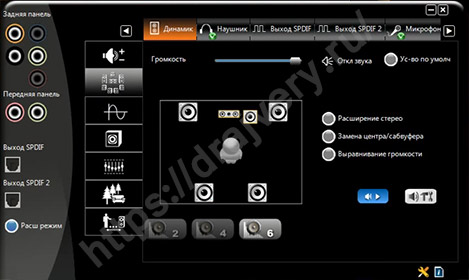
Доступны пресеты эквалайзера и окружения, если предустановленные параметры не удовлетворяют, возможна настройка в ручном режиме. Интерфейс Vdeck выполнен в темных тонах с контрастными белыми пиктограммами и надписями. Настройка звука в менеджере VIA Audio Deck для Windows на русском языке не затруднит даже неподготовленного пользователя компьютера. Все делается легко, интуитивно, в один клик мышкой и похоже на игру.
Возможности
Компьютер со звуком VIA High Definition Audio легко подключается к телевизору с большим экраном и качественной многоканальной звуковой аппаратуре для комфортного просмотра фильмов, прослушивания музыки, игр в компьютерные игры и других мультимедиа развлечений. Драйверы HD Vdeck подходят преимущественно для устаревших материнских плат, аудио карт и ноутбуков с чипами производства компании ВИА. Если компьютеру, ноутбуку или нетбуку более пяти лет, а установкой Realtek HD или AC’97 Audio проблема не решается, есть смысл бесплатно скачать VIA HD Audio для Windows XP, 7, 8, 8.1 и 10 (x32 и x64) по ссылке с данной страницы https://drajvery.ru/audio/viahdaudio защищенного сайта без регистрации и SMS. Предварительно не помешает уточнить в панели управления, документации или осмотрев микросхемы, что за отсутствие звука отвечает аудио устройство с логотипом VIA HD или AC97 Audio.
Функциональные достоинства VIA High Definition Audio Drivers:
- — поддержка многоканального звука 7.1,
- — работа с основными аудио форматами,
- — великолепное качество звука,
- — соответствие стандарту Intel High Definition Audio,
- — удобная настройка работы аудио карты,
- — красивый и удобный интерфейс для регулировки звука.
Данные драйверы обеспечивают основные аудио функции. Производители готовых устройств могут привносить коррективы в референс дизайн аппаратной части и программные компоненты. Для получения дополнительных возможностей и расширенных настроек следует посетить официальный сайт конкретного производителя материнской платы, звуковой кары, ноутбука, нетбука и загрузить соответствующие аудио драйверы. Среди дополнительного функционала многие производители предлагают расширенную поддержку DS3D, EAX Sound System, Sensaura, ASIO с поддержкой 44.1/48/96/192 kHz 24-bit PCM, 1-битного формата Direct Stream Digital и другое.
Установка не подходящего для звуковой карты аудио драйвера является основной причиной проблем со звуком или полного его отсутствия. Не подходить драйверы могут по разным причинам, но на https://drajvery.ru без регистрации и SMS всегда можно скачать драйверы звука для Windows бесплатно, которые точно подойдут. Особенно часто проблемные ситуации возникают после сбоев, поломок, отката или восстановления системы, реинсталляции драйверов или переустановки Виндовс. Если не подойдут такие универсальные решения, как Realtek HD или AC’97 Audio, то могут помочь драйверы для звука VIA. Во многих случаях восстановить работу звуковой системы на компьютере, ноутбуке или нетбуке можно без усилий, если бесплатно скачать VIA HD Audio Deck для Windows 10, 8.1, 8, 7, Vista, XP (x32 и x64). Vdeck или HD Audio Drivers для VIA Audio кодека — это свободно распространяемое ПО, включающее в себя не только драйверы, но и кодеки, и дополнительные утилиты.
Скачать VIA HD Audio Drivers для Windows XP, 7, 8, 8.1 и 10 (32-бит и 64-бит)
Последнее обновление: 11.04.2018.
Бесплатно скачать драйверы: VIA Audio Codec’97 и VIA HD Audio Driver на официальном сайте
Драйверы для устройств с поддержкой VIA Audio Codec’97, других чипсетов и версий операционной системы Виндовс можно загрузить, перейдя на специальную страницу официального сайта по приведенной выше ссылке. Бесплатно скачать драйверы для Windows 8.1, 8, 7, Vista и XP SP3, работающие с чипами VIA Vinyl VT1702S, VT1705, VT1708B, VT1708S, VT1716S, VT1718S, VT1802P, VT1808S, VT1812S, VT1818, VT1819S, VT1828S, and VT2021 HD Audio Codecs. Бесплатно скачать драйверы для Windows 7, Vista, 2000 и XP SP3, совместимые с VIA Vinyl Envy24 controllers: DT/MT/GT/PT/HTS.